3D Принтер ANYCUBIC Photon M3 Plus LCD

- Цена: 38 140 ₽ с купоном
- Перейти в магазин
Бытует мнение что 3D это танцы с бубнами, отчасти дешевый сегмент в большинстве — это так.
Бывают принтеры работающие из коробки, сегодня я вам расскажу про такой принтер ANYCUBIC Photon M3 Plus. Поделюсь своими впечатлениями от владения 3D принтером и какие трудности можно испытать, к чему готовиться с фотополимерным принтером.
Кому интересно прошу в обзор
Немного о печати. Есть две основные технологии печати на рынке FDM и SLA.
FDM (Fused Deposition Modeling) – это технология 3D-печати, которая для создания модели использует расплавленный пластик.Самая распространенная печать в представлении обывателя при слове 3D печать. Когда слой за слоем долго нудно ручка с пластиком отпечатывает модель.
Стереолитография (SLA) — это процесс аддитивного производства, результат в котором достигается по средствам полимеризации смолы. В SLA печати, объект создается путем селективного отверждения полимерной смолы, слой за слоем, с использованием ультрафиолетового (УФ) лазерного луча.
В обзоре пойдет разговор именно про принтер по тенологии LCD подвид SLA.
Его преимущества более быстрая печать за раз, качественная детализация финишной модели.
На вид это выглядит как из лужи появляется печатаемая модель.
Первое что удивило, с утра позвонил курьер и спросил вы точно будете дома? коробка большая и тяжёлая чтобы зря не таскать.
Получив посылку у двери, удивил вес коробки, она реально была тяжелой и габаритной примерно около 15кг.
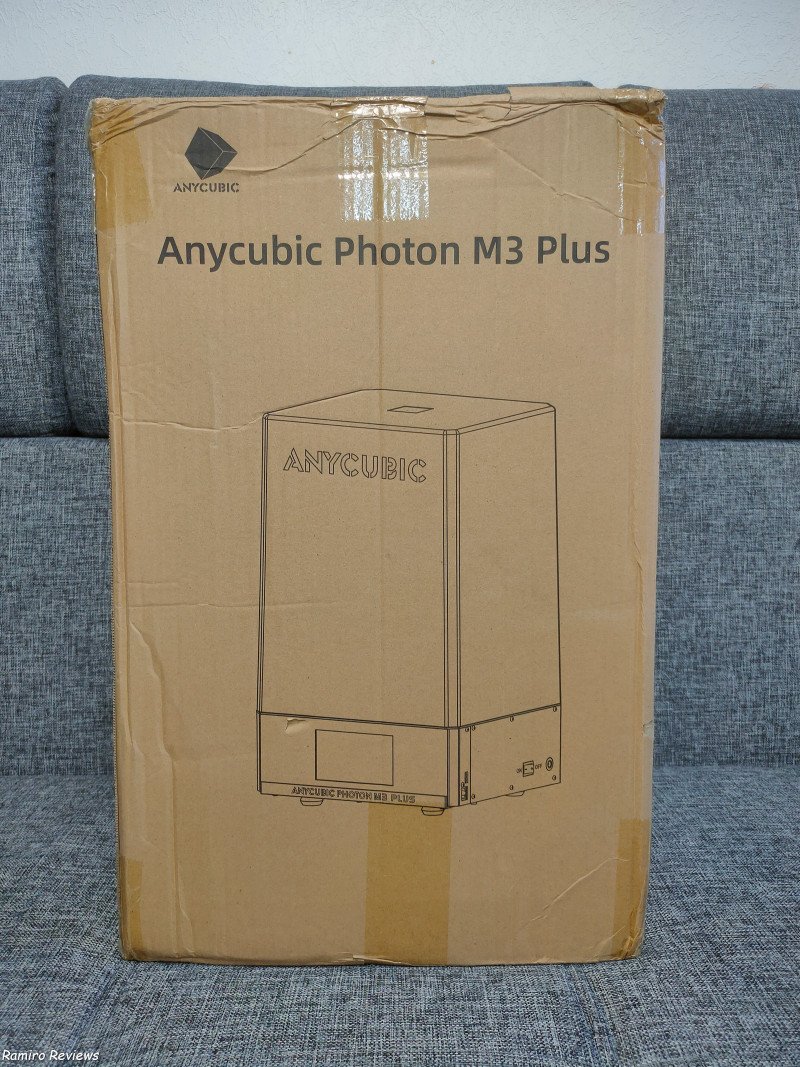 Коробочка очень хорошо запакована, тонны пенопласта, уголок жесткости по горизонтали и вертикали.
Коробочка очень хорошо запакована, тонны пенопласта, уголок жесткости по горизонтали и вертикали.
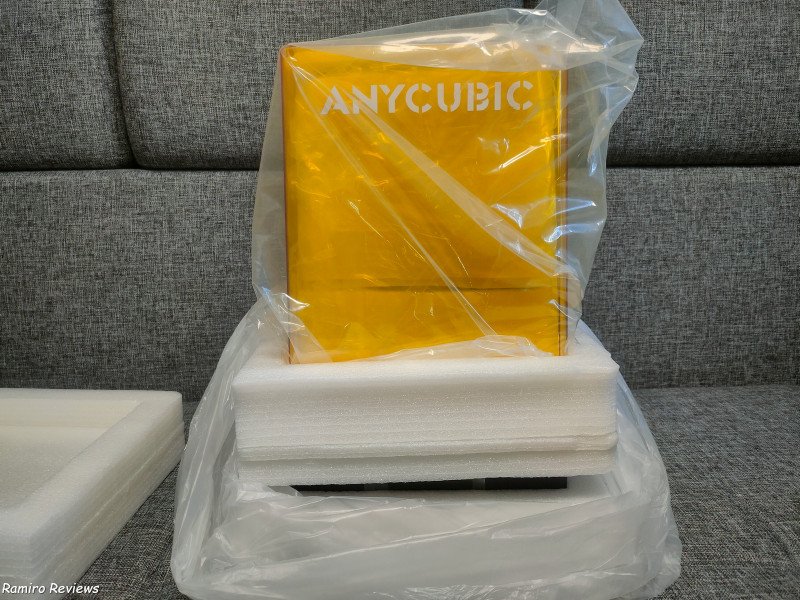 Третье — это огромное количество с ввиду непонятных деталей, хотя это обманчивое мнение.
Третье — это огромное количество с ввиду непонятных деталей, хотя это обманчивое мнение.


Принтер -1 шт.
Перчатки -5 шт.
Шестигранные ключи -3 шт.
Защитная пленка на "'экран засветки" -1 шт.
Шпатель метал -1 шт.
шпатель пластик -1 шт.
сетка фильтр -5 шт.
блок питания — 1 шт.
Инструкция -1 шт.
WIFI антенна -1шт.
Фильтры для смолы — 5шт.
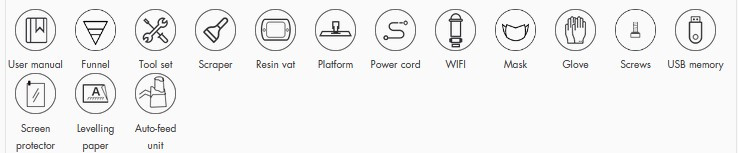
Для управления предусмотрен сенсорный экран. Он большой и яркий. Регулировок настройки яркости не предусмотрено, но есть выбор тем: светлая и темная.
Все меню состоит из 4 вкладок.
Обратите внимание, что в главном меню в правом нижнем углу есть отдельная кнопка выключения принтера. Выключение через нее гарантирует правильное отключение с обдувом принтера.
Пройдемся по меню
1) Print
В данном меню выбираются модели что распечатать, запуск печати- пауза и отмена.
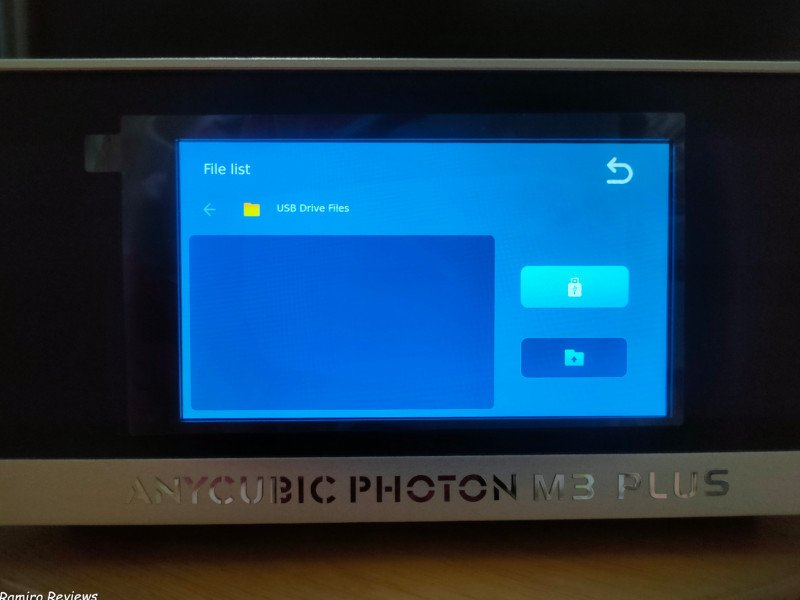 2)System
2)System
Параметры настройки/просмотра системы, параметры подключения сети WIFI.
 3) Раздел TOOLS
3) Раздел TOOLS
Калибровка Надстройка, подъем и опускание оси Z, проверка монитора засветки, регулировка автоподачи.
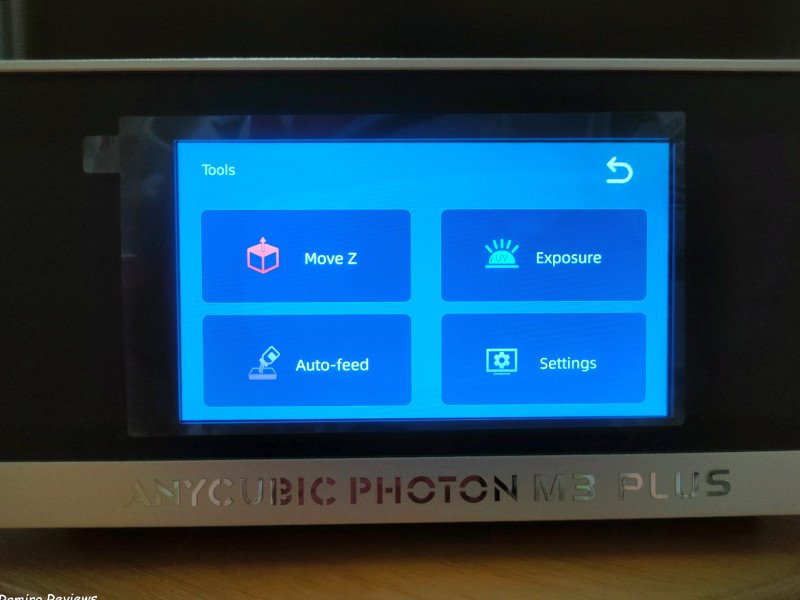 4)Cloud
4)Cloud
Раздел добавления принтера в приложения и выбор региона.
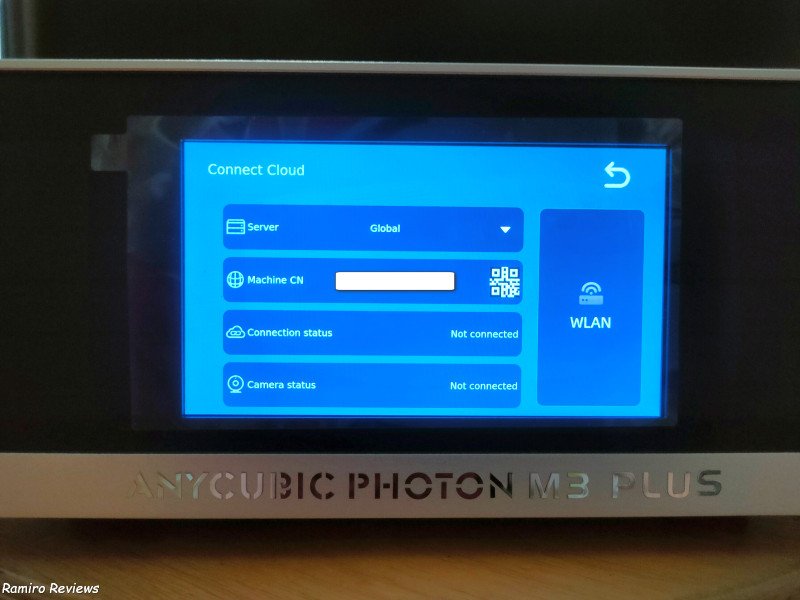
Вес заявлен 12 кг и чувствуется в руках.
Если уронить его на ногу, то мало не покажется.
 Толщина оси Z
Толщина оси Z
 Сбоку установлены куллеры, по уровню шума принтер шумит как ноутбук на максималках.
Сбоку установлены куллеры, по уровню шума принтер шумит как ноутбук на максималках.
В соседней комнате его уже не слышно.

Все винты затянуты равномерно. С другой стороны, можно увидеть линзы и светодиоды

Одна из фишек этого принтера — это автоподача смолы.
 Для каких случаев это полезно!?
Для каких случаев это полезно!?
1)Представим вы в начале пути владения принтером, поставили большую модель на печать, но не рассчитали количество налитой смолы с поддержкой, а сами ушли по делам.
В итоге вы получите частично распечатанную модель, которая не дошла до конца, потому что кончилась смола. :(, а продолжить печать вы уже не сможете, потому что деталь уже засвечена все этапы пройдены.
Вот в данном случае автоподача сама дольет смолу в ванну и модель успешно распечатается до конца.
2) Вторая причина банально проста, автоматизированная подача смолы минимизирует вас от таких случаев как случайно разлить смолу около принтера или на сам принтер, ну и чем меньше вы прикасаетесь к жидкой смоле, тем лучше для вас.
Другая из фишек это камера и облачная печать.
Вы можете поставить на печать модельку из телефона, и моделька будет распечатана к вашему приходу, ведь печать занимает продолжительное время.
А через камеру вы можете контролировать как идет печать и правильно ли она происходит.
 Камеры в базовом комплекте не идет, но вы можете купить ее отдельно.
Камеры в базовом комплекте не идет, но вы можете купить ее отдельно.
Есть верить комментариям есть нюанс, что можно посмотреть через камеру печать только той модели что поставили на печать через облако ANYCUBIC, а облако не всегда доступно.
На своем опыте могу сказать что облако и принтер в приложении всегда доступны.
Однако это всяко лучше, чем бегать к модельке с флешкой ресурс USB порта не бесконечен.
Первое что ставит в ступор это, это непонятное что куда.
Благо есть инструкция, но она на английском.
Давайте расскажу, что куда подключить:
Первый этап:
Делаем осмотр принтера: производим установку на ровную поверхность.
Смотрим как закручены регулировочные ножки, выравниваемся на поверхности, где будет стоять принтер. Желательно использовать уровень если есть.
Можно заметить систему вентиляции у принтера
 Далее
Далее
Открываем пластиковую заглушку на клеевой основе, там спрятан провод автоподатчика смолы.
 Подключаем автоматический механизм подачи смолы и закручиваем его на 2 винта из комплекта.
Подключаем автоматический механизм подачи смолы и закручиваем его на 2 винта из комплекта.
 Прикручено:
Прикручено:
 Этап номер два:
Этап номер два:
Прикручиваем держатель для бутылки. (эту процедуру можно сделать в конце)
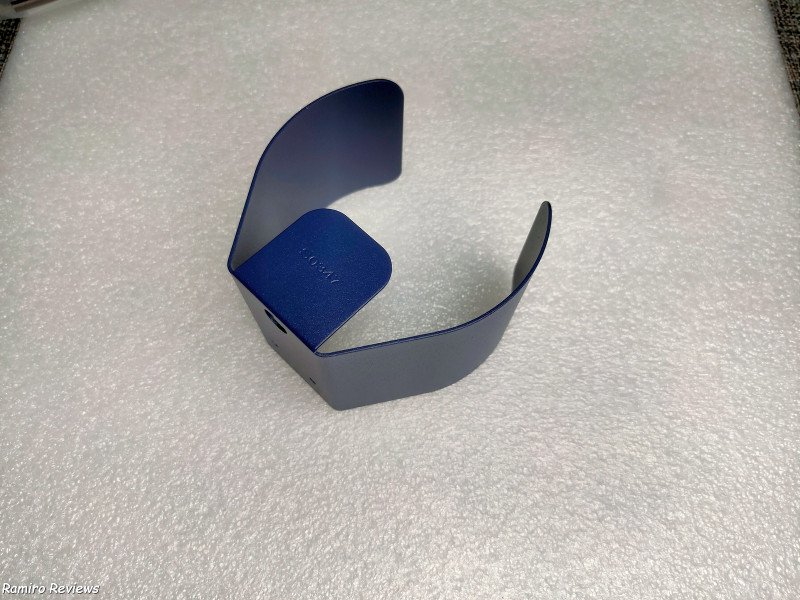 Получится вот так
Получится вот так
 Этап три: в комплекте идет прозрачная и черная трубка.
Этап три: в комплекте идет прозрачная и черная трубка.
 Трубки протягиваем через отверстие позади принтера.
Трубки протягиваем через отверстие позади принтера.
Если приглядеться на механизме автоподач есть метки 1 = I для прозрачной трубки. 2 = II для черной трубки. Через прозрачную гонится воздух в бутылку, а через черную прогоняется смола в лоток.
На данном этапе можно подключить бутылку в обратной части к автоподатчику смолы или сделать это в конце. Рекомендую сделать в конце.
 Этап четыре: Установка подложки для понятия нашей печатаемой формы в простонародье стол, после его калибровки.
Этап четыре: Установка подложки для понятия нашей печатаемой формы в простонародье стол, после его калибровки.
Это вот эта деталь далее буду называть ее «стол»:
Поверхность стола выгравирована лазером, сделано это для лучшего цепляния на столе печатаемой фигурки.
 Включаем принтер идем в раздел TOOLS выбираем Move Z, жмем 10 мм, это указание на сколько двигать направляющую жмем стрелку вверх. Поднимаем на достаточное положение от монитора засветки.
Включаем принтер идем в раздел TOOLS выбираем Move Z, жмем 10 мм, это указание на сколько двигать направляющую жмем стрелку вверх. Поднимаем на достаточное положение от монитора засветки.
Теперь берем стол, расслабляем боковые винты, убираем защитные пленки. Вставляем стол в направляющую фиксируем верхний барашек.
 Далее берем или чистый лист, или брошюру из инструкции с QR кодом, положим ее на монитор и жмем на экране принтера кнопку домой.
Далее берем или чистый лист, или брошюру из инструкции с QR кодом, положим ее на монитор и жмем на экране принтера кнопку домой.
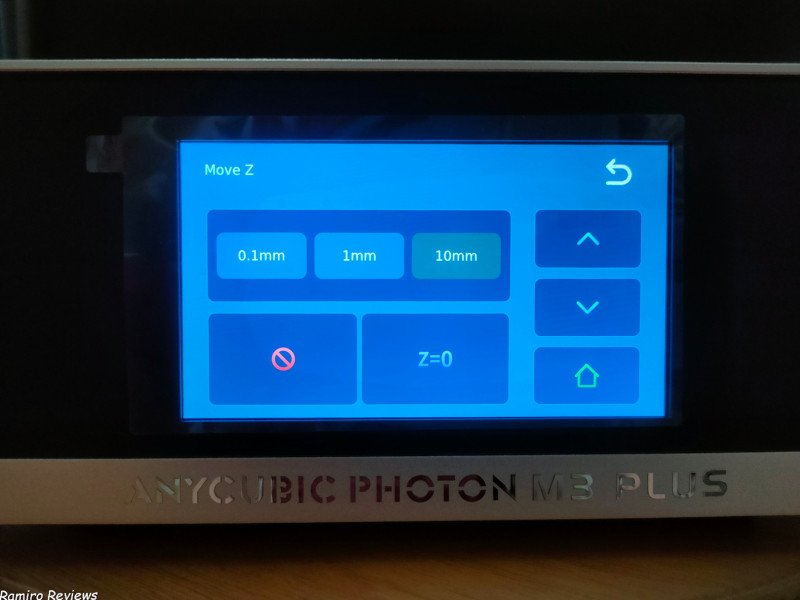 Стол медленно опуститься на листочек.
Стол медленно опуститься на листочек.
 Теперь чуть фиксируя руками сверху стол, закручиваем боковые винты, затягиваем винты стоит крест на крест.
Теперь чуть фиксируя руками сверху стол, закручиваем боковые винты, затягиваем винты стоит крест на крест.
 После того как затянули на экране принтера жмем Z=0 и соглашаемся с калибровкой YES.
После того как затянули на экране принтера жмем Z=0 и соглашаемся с калибровкой YES.
После чего направляющая поднимет стол верх убираем наш листок.
На этом калибровка печатающего стола завершена.
*Обратите внимание калибровка должна быть сделана до установки ванны!
Этап пятый:
Будьте очень аккуратны. Предстоит закрепить ванну для печатающей жидкости.
Важно: нельзя повреждать FEP пленку, нужно проявить максимальную аккуратность. Плёнка очень жестко натянута и хорошо резонирует звук.
 Берём ванну убираем защитную пленку не саму FEP пленку и крепим поверх монитора засветки, обратите внимание что два металлических штыря автоподатчика окажутся внутри ванны.
Берём ванну убираем защитную пленку не саму FEP пленку и крепим поверх монитора засветки, обратите внимание что два металлических штыря автоподатчика окажутся внутри ванны.
 Ванна ровно сядет на свои посадочные места, и припрет механизм автоподатчика чтобы контакты опустились в ванну.
Ванна ровно сядет на свои посадочные места, и припрет механизм автоподатчика чтобы контакты опустились в ванну.
 Нам остается затянуть два винта для надежного крепления ванны.
Нам остается затянуть два винта для надежного крепления ванны.
Рекомендую смазать винты крепления ванны силиконовой смазкой, чтобы они закрутились как по маслу)
 Итоговый вид:
Итоговый вид:
 Этап шестой: закрываем крышку принтера, чтобы не засветить себе сетчатку глаз.
Этап шестой: закрываем крышку принтера, чтобы не засветить себе сетчатку глаз.
Проверка засветки светодиодов идем в раздел TOOLS выбираем Exposure жмем квадратик далее Next
Фото сделано в демонстрационных целях.
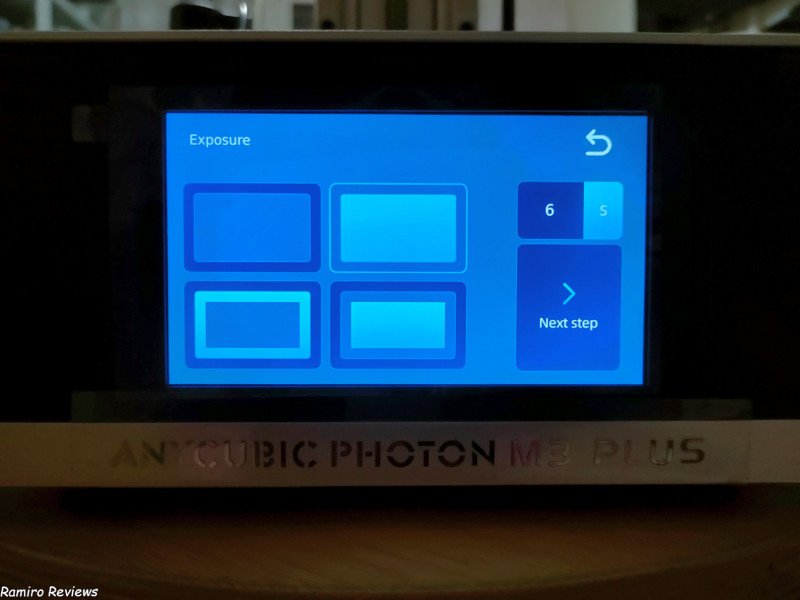 видим, как красиво загораются светодиоды в виде нашего выбранного квадрата. Если загорается как выбирали все значит все работает.
видим, как красиво загораются светодиоды в виде нашего выбранного квадрата. Если загорается как выбирали все значит все работает.
У модели ANYCUBIC Photon M3 Plus монитор засветки равен 9,25-дюйма 245*197*122, и за раз можно распечатать множество фигурок и это одна из фишек этой модели.
 Берем нашу Wi-Fi антенну и прикручиваем ее.
Берем нашу Wi-Fi антенну и прикручиваем ее.
 Еще инструкция предполагает нам включить автоподачу смолы состояние FEED ink ползунок, передвинуть вправо, раздел Auto-feed.
Еще инструкция предполагает нам включить автоподачу смолы состояние FEED ink ползунок, передвинуть вправо, раздел Auto-feed.
На этом все получаем собранный принтер.
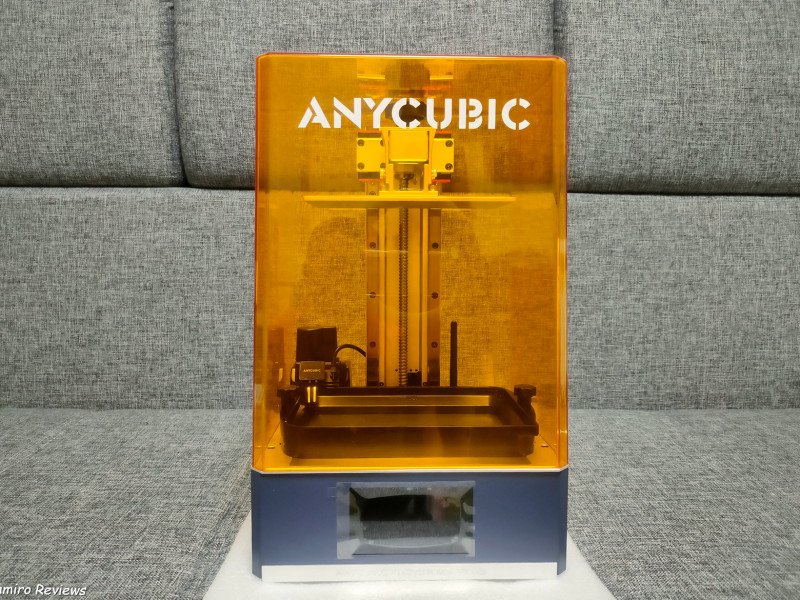
При первичном запуске печати нужно долить смолы в ванную из бутылочки.
Помпа автоподачи начинает заливать не сразу, а в процессе печати.
На флешке идет сразу тестовая модель.
Если вы используете смолу от ANYCUBIC вставляем комплектную флешку в принтер идем в меню раздел Print находим наш TEST файл и жмем *печать.
* Что может показаться странным: автоподатчик после нажатия начнет заливать смолу, в то время как стол опуститься на самое дно ванны, и она зальется поверх, это нормально.
На что стоит обратить внимание: это два штыря автоподатчика: поролона в коробке может загнуть их вверх в коробке, по уму они находиться на одном уровне.
Далее наслаждаемся примерно таким вот видом печати.
Видео ускорено, можно сразу перематывать на последние 30 секунд.
Вот мы имеем напечатанную деталь? а дальше что?
Дальше снимаем стол с 3D принтера, аккуратно не проливая стекающие капельки на принтер.
Перед снятием я аккуратно провожу пластиковым шпателем по столу которая удерживает нашу печатаемую модель, так мы заставим стечь капельки в ванну со смолой, а не на края принтера и стол.
После того как сняли надо аккуратным движение отодрать нашу свеж напечатанную модель.
Рекомендую обзавести к этому моменту пачкой бумажных полотенец и ковриком куда могут упасть капли смолы. Также силиконовым скребком для тефлоновой посуды, им удобно перемешивать смолу в ванне.
Смолы бывают разные, некоторые пахучие и смываемые только в спирте, некоторые с приставкой эко смываемые водой в общем на вкус выбор и цвет.
Вот вам ссылка на страницу производителя ANYCUBIC к какому принтеру нужны какие ориентировочные параметры смолы.
Идем дальше.
Напечатанную модель сняли.
Аккуратным движение шпателя снимаем нашу модельку со стола.
Теперь два варианта: отделить поддержку от напечатанной детали и помыть или помыть и потом отделить.

Для отделения пластиковой поддержки можно/нужно использовать кусачки, касается тонких мест крепления, напечатанных у основной модели.
Вы тут скажете, что о какой такой пластиковой поддержке идет речь если вот модель распечаталась и ничего там лишнего нет. Для тестовой модели кубика поддержки нет, потому что сам каркас кубика сделан поддержкой, а вот пример красными стрелками поддержки уже у печатаемой фигурки.
Поддержка для 3D модели нужна чтобы при печати наша фигурка не отлипла со стола тем самым нарушив геометрию печати и формы.
 Ну что же вот мы помыли, отделили нашу фигурку, что дальше?
Ну что же вот мы помыли, отделили нашу фигурку, что дальше?
Теперь ее надо засветить под ультрафиолетом.
Я использовал для засветки лампу для ногтей.
Дозасветка зависит от типа смолы.
Вот подобную.
 Также можно засветить нашу фигурку в самом принтере в режиме Exposure.
Также можно засветить нашу фигурку в самом принтере в режиме Exposure.
Этот вариант не совсем мне нравится, так как требует большей аккуратности, потому что если после промывки осталась смола и она протечет на монитор, то отдирать проблематично, а монитор засветки является одной из самых дорогих деталей 3D принтера. Благо на монитор наклеена защитная пленка. (+1 запасная в комплекте)
Наш кубик отпечатан красив и готов.
 Мойка напечатанной модель один из самых пахучих и неприятных моментов для фотополимерной печати 3D принтера. (поэтому эту печать называют грязной печатью, зато она самая точная и детализированная)
Мойка напечатанной модель один из самых пахучих и неприятных моментов для фотополимерной печати 3D принтера. (поэтому эту печать называют грязной печатью, зато она самая точная и детализированная)
Есть специальные станции мойки и до засветки, они избавят вас от этой рутины и концентрирует вас на печати и более важных вещах.
Ссылка на станцию мойки и дозасветки от ANYCUBIC
Выглядит она вот так
 * Что может пойти не так: Настройки смолы отличаются и при вводе их параметров надо вводить точно и аккуратно, если ошибетесь, например, ваша модель может не припекаться к столу и не будет подниматься, а заметить вы сможете это примерно через час, когда стол начнет подниматься выше уровня смолы. Когда вы остановите печать сольете из ванны смолу то увидите на дне вашу модель кубика тока в 2D формате. Аккуратно отклеиваем ее, потому что пока она там мы не можем перезапустить печать.
* Что может пойти не так: Настройки смолы отличаются и при вводе их параметров надо вводить точно и аккуратно, если ошибетесь, например, ваша модель может не припекаться к столу и не будет подниматься, а заметить вы сможете это примерно через час, когда стол начнет подниматься выше уровня смолы. Когда вы остановите печать сольете из ванны смолу то увидите на дне вашу модель кубика тока в 2D формате. Аккуратно отклеиваем ее, потому что пока она там мы не можем перезапустить печать.
Вот неплохое видео
Еще может быть так, что вы слили смолу в сосуд и случайно сосуд опрокинули, потому советую заранее запастись неким лотком чтобы даже если, смогла разольется дальше тары/лотка не уйдет. (проверено на своем опыте). Смола собирается шприцем обратно и процеживаем через комплектный фильтр и пригодна для использования дальше.
Смолы бывают разные я для печати использовал ABS LIKE от ANYCUBIC, хорошая смола, но есть запах, не сильный, но ощутимый особенно если ты разлил смолу на пол)) Естественно при всех манипуляциях надо использовать перчатки.
*Если смолу все-таки разлили на пол в моем случае линолеум, быстрее собираем шприцем также поможет шпатель сгрести в лужу ее. Протираем место разлива спиртом, самый дешёвый изопропиловый, но лучше этиловый менее вонючее пахнет. Далее все рано на полу остается жирноватое пятно, берем калошу и протираем она обезжирит.
Называется Anycubic Photon Workshop. Есть и для windows и для mac.
Также есть инструкция на китайском и английском.
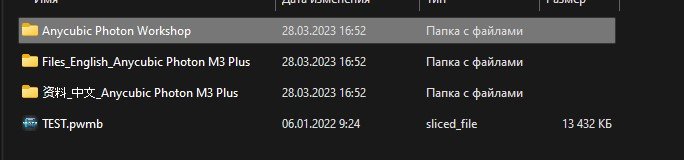 Программа Anycubic Photon Workshop весьма простая, открывается моделька, есть две вкладки для ввода параметров скорости печати и автоматической генерации установки поддержки для моделей.
Программа Anycubic Photon Workshop весьма простая, открывается моделька, есть две вкладки для ввода параметров скорости печати и автоматической генерации установки поддержки для моделей.
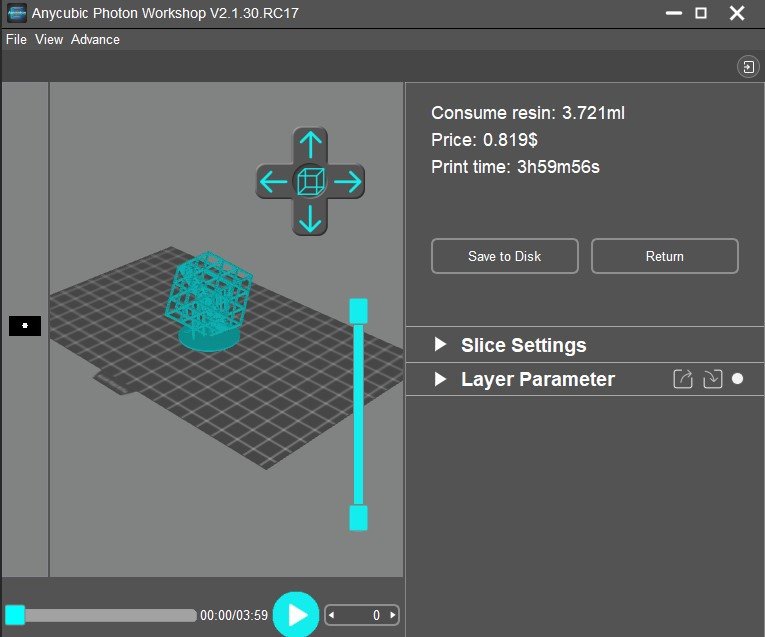 Правильно ставить поддержки для моделей вручную это мини наука, к которой человек приходит опытным путем. Автогенератор может помощь, но не всегда это получается оптимально. Однако поддержек больше луче чем меньше и вся делать на смарку и нужно перепечатать.
Правильно ставить поддержки для моделей вручную это мини наука, к которой человек приходит опытным путем. Автогенератор может помощь, но не всегда это получается оптимально. Однако поддержек больше луче чем меньше и вся делать на смарку и нужно перепечатать.
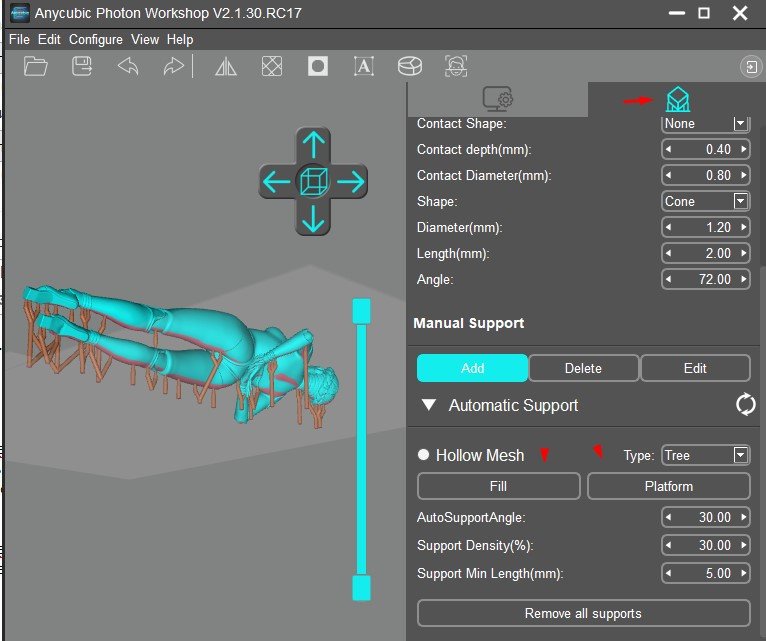 В правом верхнем углу программы есть вкладка Login, после регистрации можно отправить 3D модель в облако или напрямую для печати на принтер.
В правом верхнем углу программы есть вкладка Login, после регистрации можно отправить 3D модель в облако или напрямую для печати на принтер.
Приложение на телефон называется Anycubic Cloud.
Состоит из трех вкладок
1)Workspace
Тут можно увидеть наш принтер, его состояние онлайн офлайн и посмотреть, если что-то печатается.
Во вкладке печати включение камеры для онлайн просмотра.
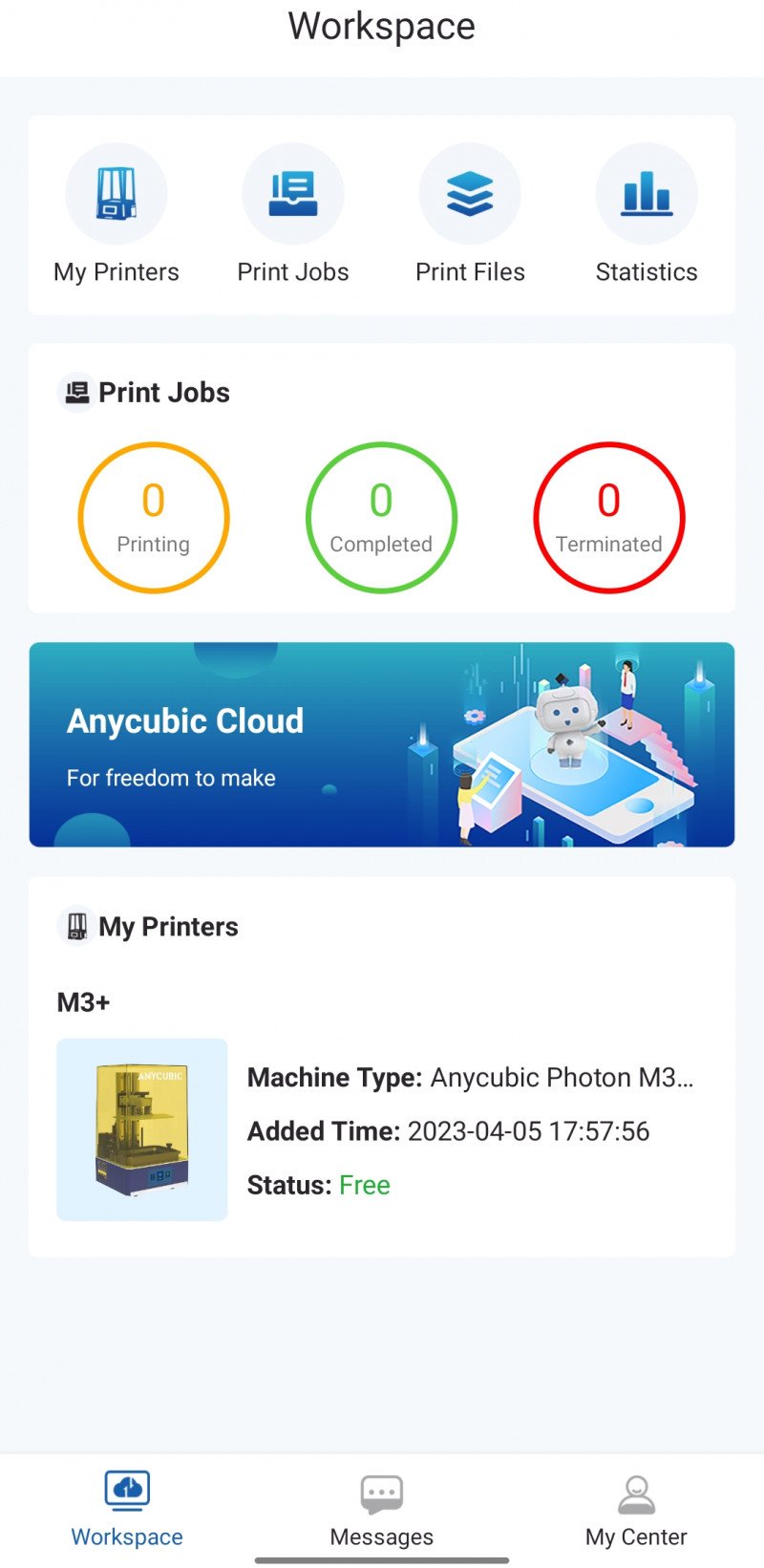 Самое интересное это раздел Print files
Самое интересное это раздел Print files
Там мы увидим все наши модели, для печати, которые мы загрузили в облако и можем оттуда отправит ее на печать
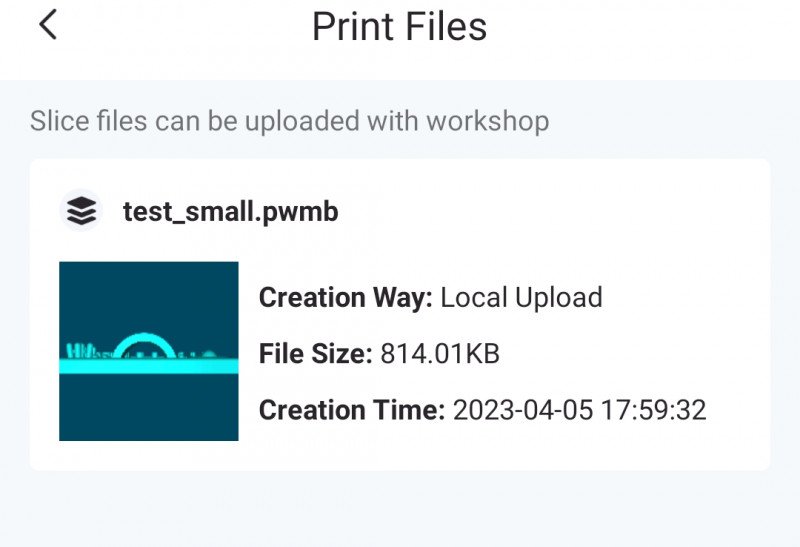 2) Messages
2) Messages
Сюда приходят уведомления.
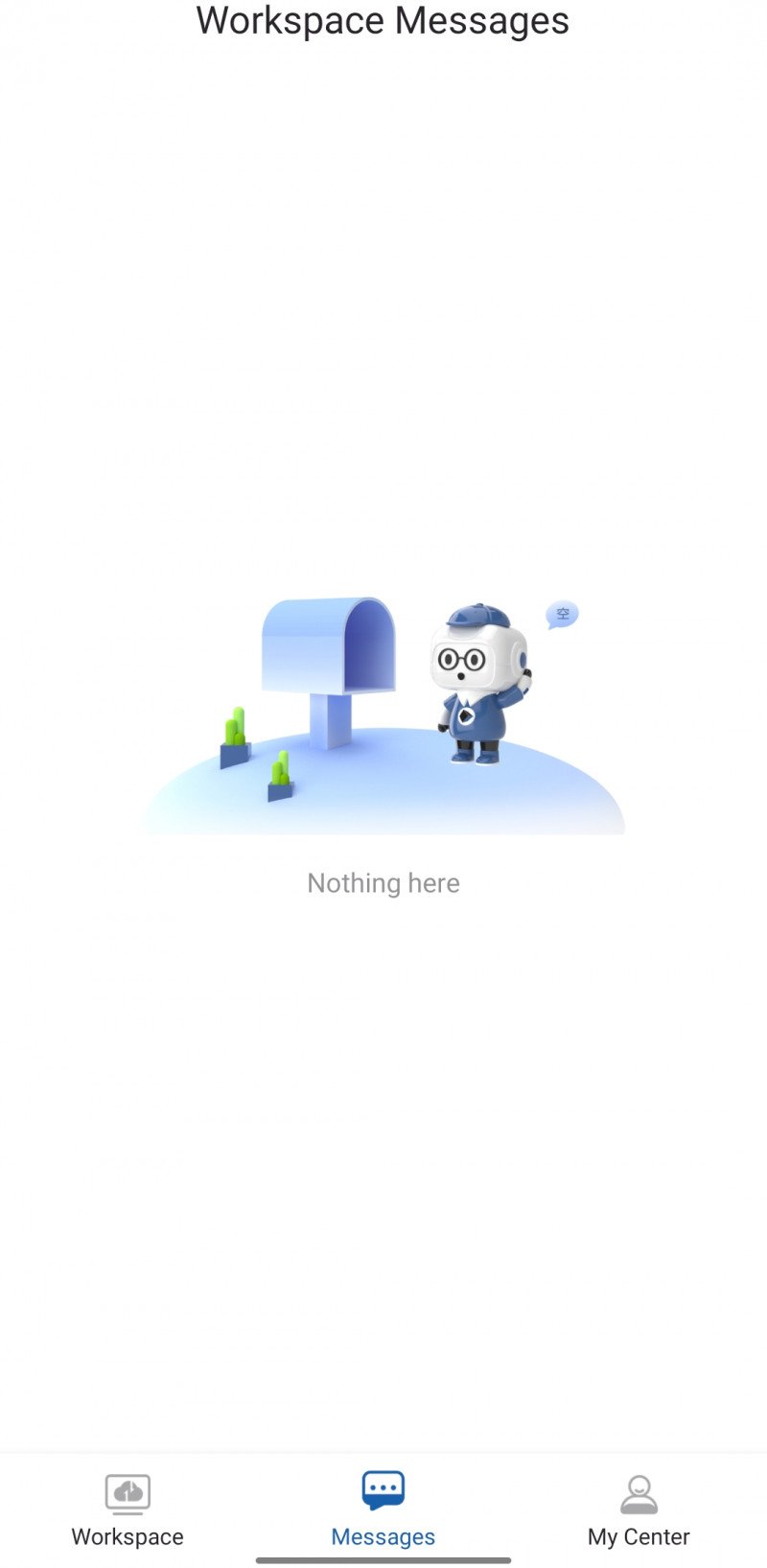 3)My Centre
3)My Centre
Тут настройки аккаунта, очистка Кеша приложения и обратная связь.
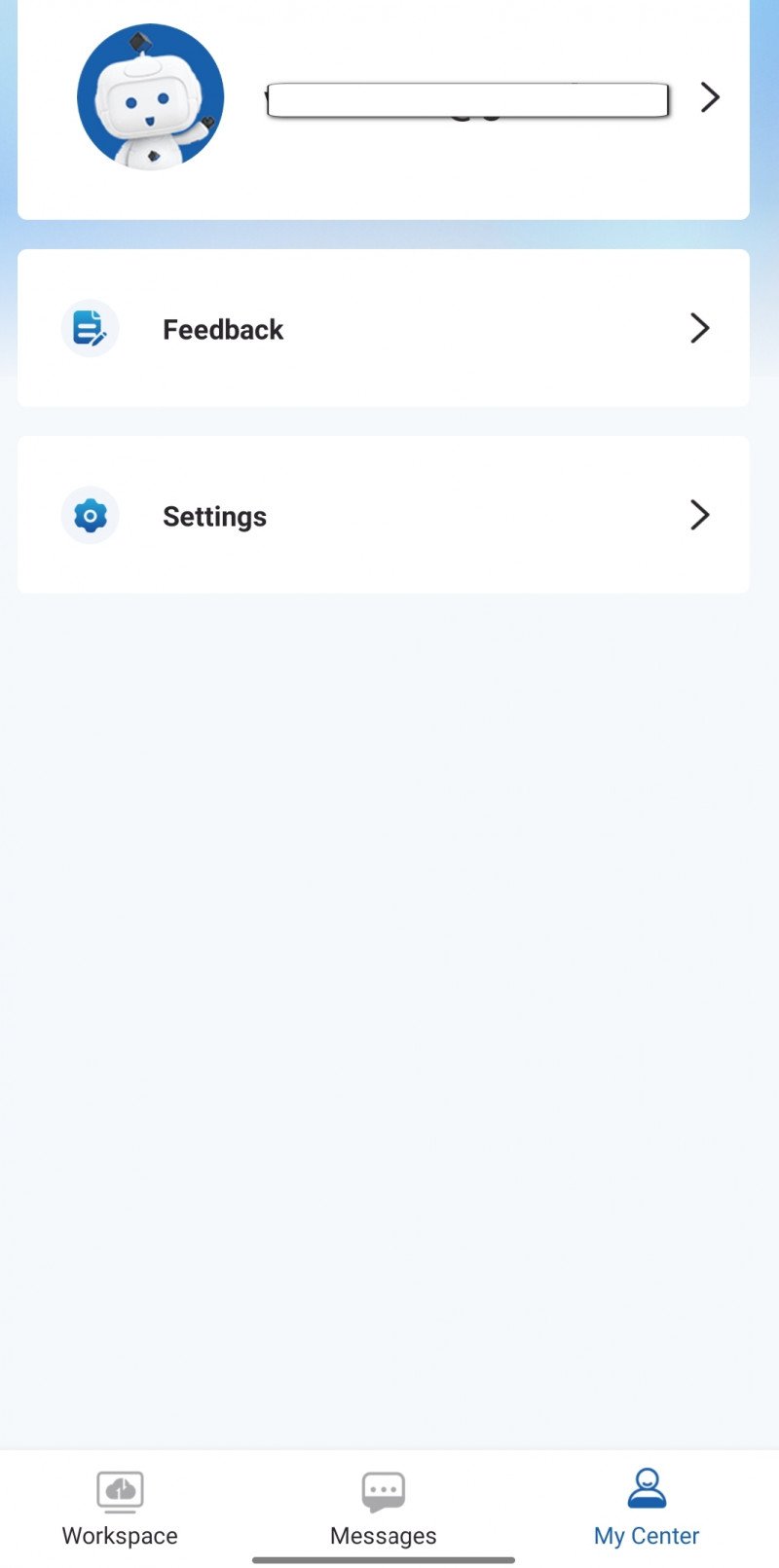 Мне больше понравилась программа lycheeSlicer, там есть кнопка сделай магию, кнопка не панацея но сама вращает оптимально модельку и проставляет поддержки для модели. Также в ней есть указание выбора из базы на каком принтере печатаем и какой смолой, для входа в печать эта программа будет хорошим подспорьем для новичков в плане установки и выбора поддержки.
Мне больше понравилась программа lycheeSlicer, там есть кнопка сделай магию, кнопка не панацея но сама вращает оптимально модельку и проставляет поддержки для модели. Также в ней есть указание выбора из базы на каком принтере печатаем и какой смолой, для входа в печать эта программа будет хорошим подспорьем для новичков в плане установки и выбора поддержки.
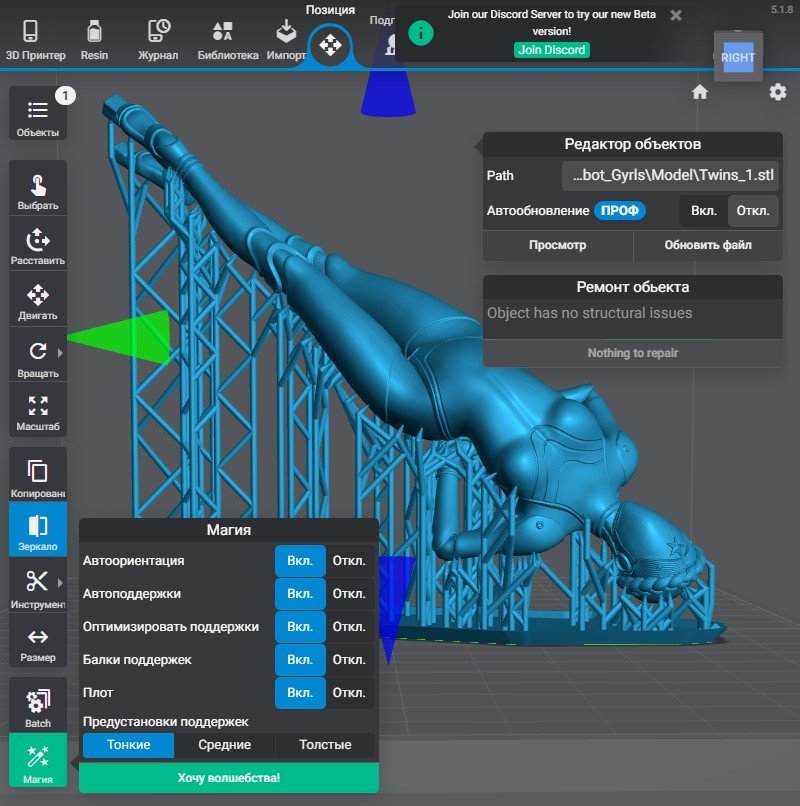 Еще раз повторюсь что lycheeSlicer не волшебная пилюля и следует следить что она предполагает распечатать, например, когда она инвестировала лицевую часть вовнутрь и обрисовала ее поддержкой и получилось вот такая вот модель для печати.
Еще раз повторюсь что lycheeSlicer не волшебная пилюля и следует следить что она предполагает распечатать, например, когда она инвестировала лицевую часть вовнутрь и обрисовала ее поддержкой и получилось вот такая вот модель для печати.
Пример ориентации модели работы lycheeSlicer. Когда лицевая часть внутрь, она заплывет смолой.
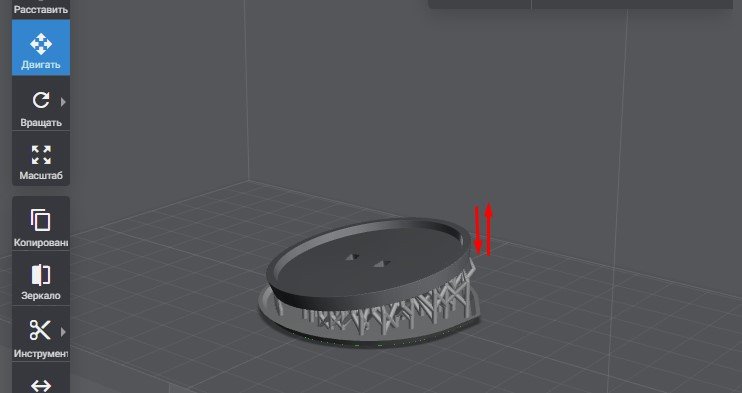 Благо повторное нажатие «хочу волшебства» уже перестраивает модель под правильную сторону.
Благо повторное нажатие «хочу волшебства» уже перестраивает модель под правильную сторону.
Посему это процесс выстраивания поддержки для 3д модели который приходит с опытом!
Использована смола ABS like от ANYCUBIC.
Следующим этапом я решил попрактиковаться на печати тестовой модели.
Благодаря ей можно откалибровать принтер под свою смолу оценить в целом на что способен наш принтер.
Тестовая моделька
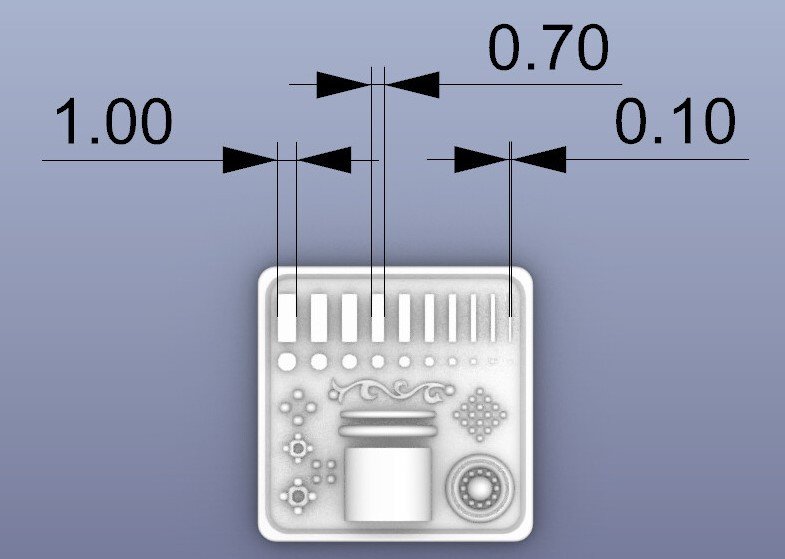 Ставим на печать, удивляемся что ничего вроде и нет и потом под капелькой на столе замечаем, что распечаталось, она очень маленькая и незаметная.
Ставим на печать, удивляемся что ничего вроде и нет и потом под капелькой на столе замечаем, что распечаталось, она очень маленькая и незаметная.
 моделька должна быть 15 мм, почти попали в размер +-.
моделька должна быть 15 мм, почти попали в размер +-.
Принты рисунка должны быть четкие, это будет указывать на верно выбранное время засветки.
 общая высота заявлено 2.90 мм
общая высота заявлено 2.90 мм
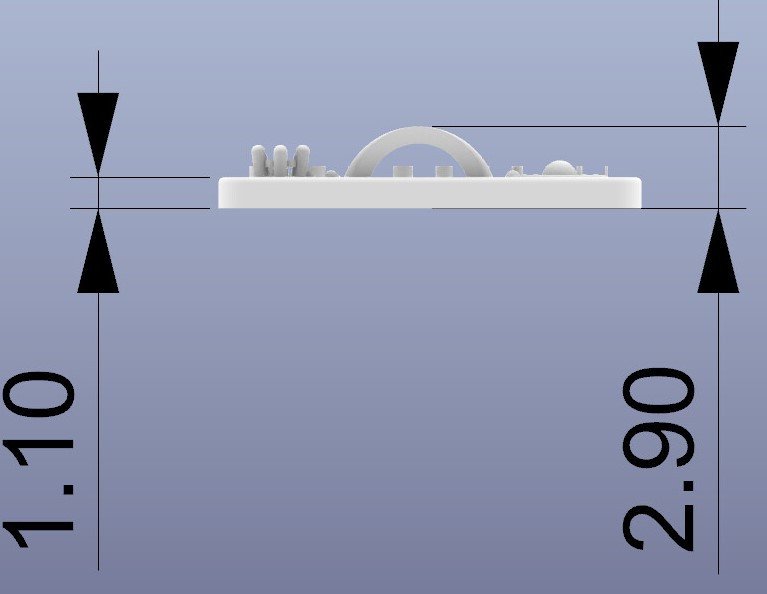 у нас 2.88, +- с погрешностью допустимо. Смола еще сама дает усадку.
у нас 2.88, +- с погрешностью допустимо. Смола еще сама дает усадку.

Теперь сравним одну и туже печать близняшки из atomic heart на ANYCUBIC Photon M3 Plus и ANYCUBIC Photon
Модель ANYCUBIC Photon M3 Plus — серая.
Модель Anycubic Photon Mono -черная. (распечатал товарищ специально для сравнения, он тоже читатель Mysku, правда модель чуть плохо промыли перед финальным засветкой, не удивляйтесь.)
Основное отличие в детализации качества ANYCUBIC Photon M3 Plus от Anycubic Photon Mono
Монохромный экран 6K против 2К
фото в макро
как видно небольшое, но отличие есть, M3 Plus более детализированные.

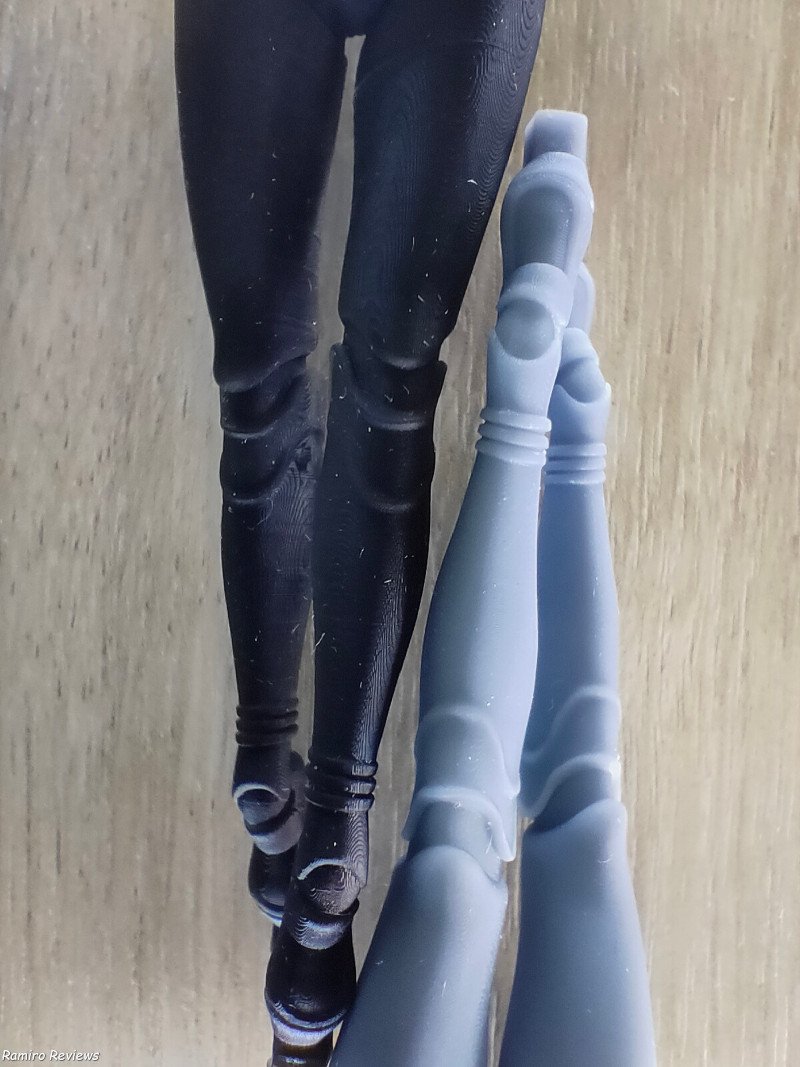
 Вот сами близняшки из atomic heart на ANYCUBIC Photon M3 Plus.
Вот сами близняшки из atomic heart на ANYCUBIC Photon M3 Plus.
Осталось освоить покраску, но это тоже совсем другая история.
 В целом освоить остаётся много чего, выставлять вручную поддержки, покраску, 3D моделирование для своих моделей. Однако на пока мне хватит скачивание и печать моделей, найденных с интернета.
В целом освоить остаётся много чего, выставлять вручную поддержки, покраску, 3D моделирование для своих моделей. Однако на пока мне хватит скачивание и печать моделей, найденных с интернета.
Далее я распечатал Master Chief из вселенной HALO.




 Фигурки — это хорошо это красиво это для души, на вкус и цвет. Ты смотришь на нее и радуешься.
Фигурки — это хорошо это красиво это для души, на вкус и цвет. Ты смотришь на нее и радуешься.
Однако 3D печать это не только про печать игрушек. У меня сломался пластиковый болт у мойки из леруа, и я купил железный, все бы хорошо, но он не родной и потому механизм стопора воды перестал удерживаться.
Учитывая, что у меня смола ABS Like то распечатаем и новый болт как оригинал и порадуем супругу.


 Наверно у читателя, который знаком с принтером возникли вопросы?
Наверно у читателя, который знаком с принтером возникли вопросы?
1)Вопрос:-Почему модель после печати надо мыть?
Ответ: Модель после печати имеет липкий слой смолы, ее надо смыть.
2) Вопрос: чем промывать напечатанную модель?
Ответ: зависит от типа смолы бываю водосмываемые, но большинство требуют спирт, изопропиловый, этиловый.
3) Вопрос: получается я куплю принтер и надо еще докупить вещей?
Ответ: Да. Часть расходки в виде перчаток и фильтров идут с принтером.
Давайте постараюсь перечислить что еще желательно.
1) тара по размеру печатного стола, где промывать фигурку или по размеру фигурки.
2 Спирт, самый дешевый изопропиловый, но этиловый менее пахучий.
3) желательно удобную емкость, где хранить использованный спирт и чистый.
4) Салфетки без ворса, бумага вытереть капельки смолы что случайно капнули.
5) Желательно ультрафиолетовую лампу засветки с регулировкой по времени. (см выше)
6) в целом желательно поставить принтер на небольшой коврик, например, коврик для обуви из fix price, в случае если порвётся пленка ванны, то смола дальше коврика не утекла.
В остальном это условно быстрая печать множества фигурок за раз, четкая детализация отпечатанной фигурки. Печать из коробки без бубна и танцев.
M3 Plus — имеет фишки как широкоформатная печать благодаря увеличенному размеру монитора засветки, автоподача смолы, визуальный контроль за печатью через камеру и беспроводную печать. Это в разы облегчает работу с печатью уменьшает волокиту со смолой, экономит время как печати, так и печатающего не надо возиться с флешками и можно видеть и запустить процесс печати удаленно.
3D печать сначала кажется трудной, но в реальности с M3 Plus все просто и сведено к минимуму.
Принтер ссылка
Магазин дает промокод на принтер ANYCUBIC Photon M3 Plus:
Смола ссылка
Магазин дает промокод на смолу Anycubic ABS-Like:

Бывают принтеры работающие из коробки, сегодня я вам расскажу про такой принтер ANYCUBIC Photon M3 Plus. Поделюсь своими впечатлениями от владения 3D принтером и какие трудности можно испытать, к чему готовиться с фотополимерным принтером.
Кому интересно прошу в обзор
Немного о печати. Есть две основные технологии печати на рынке FDM и SLA.
FDM (Fused Deposition Modeling) – это технология 3D-печати, которая для создания модели использует расплавленный пластик.Самая распространенная печать в представлении обывателя при слове 3D печать. Когда слой за слоем долго нудно ручка с пластиком отпечатывает модель.
Стереолитография (SLA) — это процесс аддитивного производства, результат в котором достигается по средствам полимеризации смолы. В SLA печати, объект создается путем селективного отверждения полимерной смолы, слой за слоем, с использованием ультрафиолетового (УФ) лазерного луча.
В обзоре пойдет разговор именно про принтер по тенологии LCD подвид SLA.
Его преимущества более быстрая печать за раз, качественная детализация финишной модели.
На вид это выглядит как из лужи появляется печатаемая модель.
Поставка
Первое что удивило, с утра позвонил курьер и спросил вы точно будете дома? коробка большая и тяжёлая чтобы зря не таскать.
Получив посылку у двери, удивил вес коробки, она реально была тяжелой и габаритной примерно около 15кг.
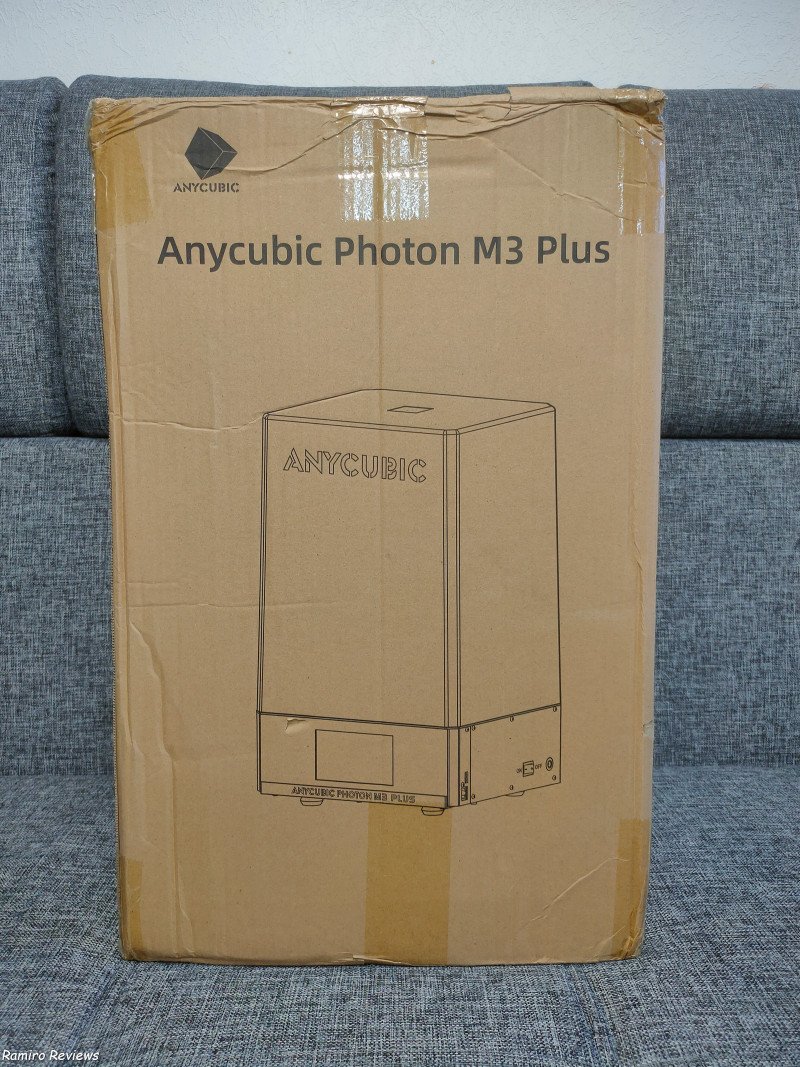 Коробочка очень хорошо запакована, тонны пенопласта, уголок жесткости по горизонтали и вертикали.
Коробочка очень хорошо запакована, тонны пенопласта, уголок жесткости по горизонтали и вертикали.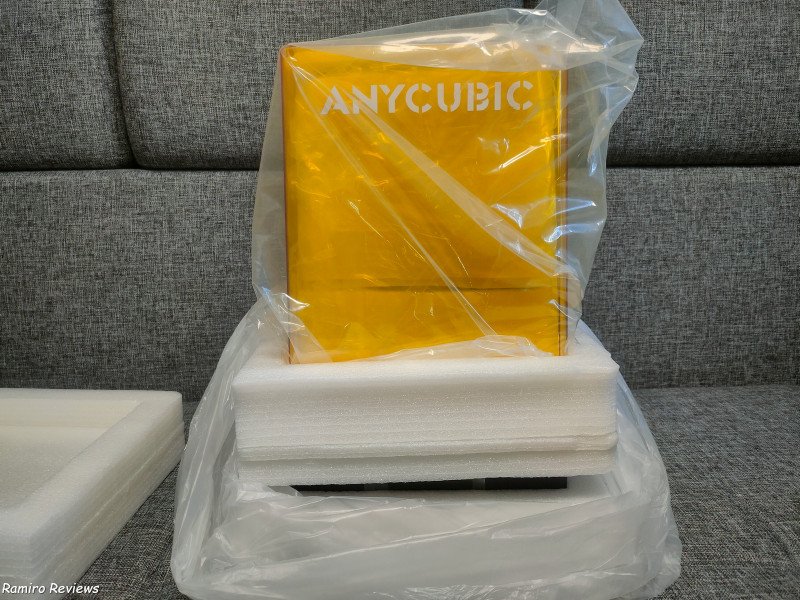 Третье — это огромное количество с ввиду непонятных деталей, хотя это обманчивое мнение.
Третье — это огромное количество с ввиду непонятных деталей, хотя это обманчивое мнение.

Комплектация
Принтер -1 шт.
Перчатки -5 шт.
Шестигранные ключи -3 шт.
Защитная пленка на "'экран засветки" -1 шт.
Шпатель метал -1 шт.
шпатель пластик -1 шт.
сетка фильтр -5 шт.
блок питания — 1 шт.
Инструкция -1 шт.
WIFI антенна -1шт.
Фильтры для смолы — 5шт.
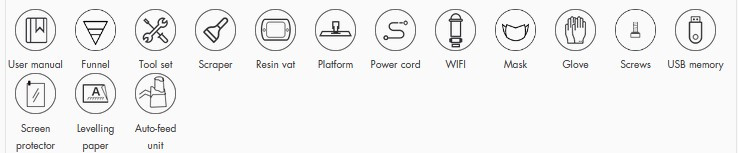
Технические характеристики
| ● Экран экспозиции: 9,25-дюймовый монохромный экран |
| ● Объем печати: 5,9 литра / 199,1 унции |
| ● Размер печати: 245 х 197 х 122 мм / 9,6 х 7,8 х 4,8 дюйма (HW) |
| ● Платформа для печати: Платформа из алюминиевого сплава с лазерной гравировкой |
| ● Источник света: параллельный матричный источник света (40 светодиодных бусин) |
| ● Выравнивание машины: ручное выравнивание по 4 точкам |
| ● Точность печати: 6K (5760 x 3600 пикселей) |
| ● Скорость печати: ≤100 мм/час |
| ● Панель управления: 5-дюймовый резистивный сенсорный экран |
| ● Ввод данных: USB-A 2.0 & 3.0 интерфейс |
| ● Источник питания: переключатель включения/выключения |
| ● Потребляемая мощность: номинальная мощность 144 Вт |
| ● Размеры машины: 475 х 360 х 290 мм (HW) |
| ● Вес машины: ~12 кг |
Управление и меню
Для управления предусмотрен сенсорный экран. Он большой и яркий. Регулировок настройки яркости не предусмотрено, но есть выбор тем: светлая и темная.
Все меню состоит из 4 вкладок.
Обратите внимание, что в главном меню в правом нижнем углу есть отдельная кнопка выключения принтера. Выключение через нее гарантирует правильное отключение с обдувом принтера.
Пройдемся по меню
1) Print
В данном меню выбираются модели что распечатать, запуск печати- пауза и отмена.
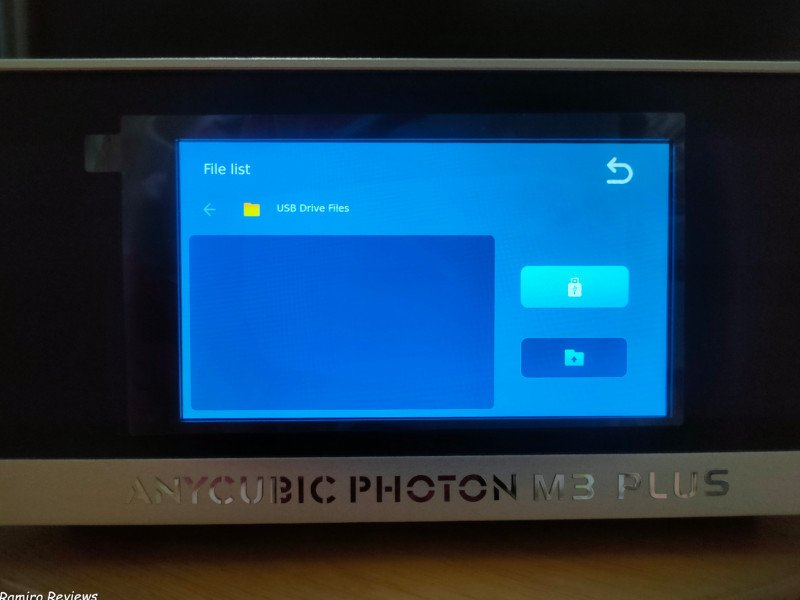 2)System
2)SystemПараметры настройки/просмотра системы, параметры подключения сети WIFI.
 3) Раздел TOOLS
3) Раздел TOOLSКалибровка Надстройка, подъем и опускание оси Z, проверка монитора засветки, регулировка автоподачи.
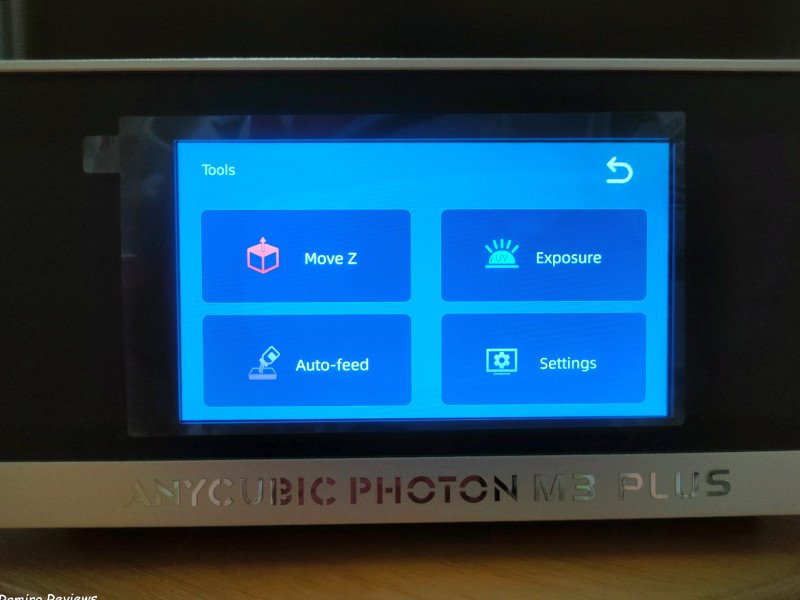 4)Cloud
4)Cloud Раздел добавления принтера в приложения и выбор региона.
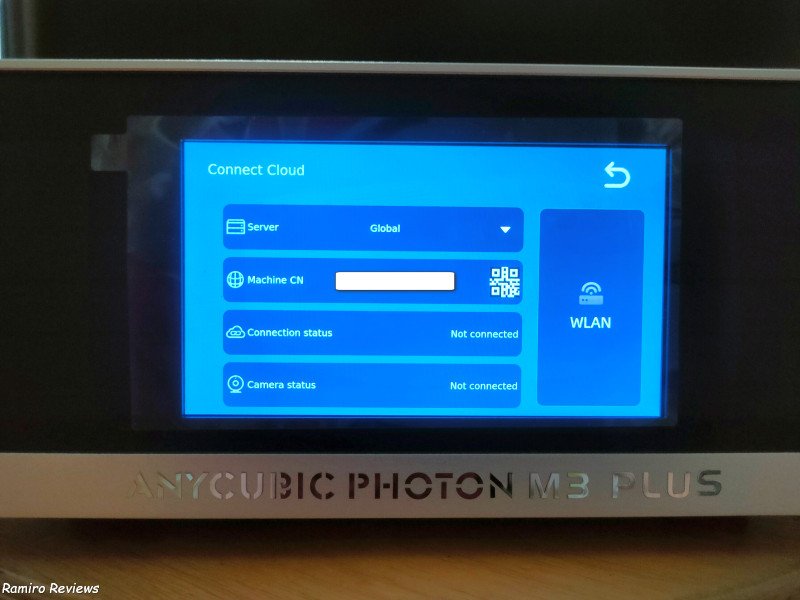
Габариты
Принтер Ширина/длина 29 см. высота 47.5см. Также надо учесть место установки так как вам надо будет снимать колпак поэтому понадобится дополнительное место верх около 36 см. чтобы его снять.Принтер
Принтер в голом виде представляет из себя большую металлическую конструкцию, тяжелую.Вес заявлен 12 кг и чувствуется в руках.
Если уронить его на ногу, то мало не покажется.
 Толщина оси Z
Толщина оси Z Сбоку установлены куллеры, по уровню шума принтер шумит как ноутбук на максималках.
Сбоку установлены куллеры, по уровню шума принтер шумит как ноутбук на максималках.В соседней комнате его уже не слышно.

Все винты затянуты равномерно. С другой стороны, можно увидеть линзы и светодиоды

Одна из фишек этого принтера — это автоподача смолы.
 Для каких случаев это полезно!?
Для каких случаев это полезно!?1)Представим вы в начале пути владения принтером, поставили большую модель на печать, но не рассчитали количество налитой смолы с поддержкой, а сами ушли по делам.
В итоге вы получите частично распечатанную модель, которая не дошла до конца, потому что кончилась смола. :(, а продолжить печать вы уже не сможете, потому что деталь уже засвечена все этапы пройдены.
Вот в данном случае автоподача сама дольет смолу в ванну и модель успешно распечатается до конца.
2) Вторая причина банально проста, автоматизированная подача смолы минимизирует вас от таких случаев как случайно разлить смолу около принтера или на сам принтер, ну и чем меньше вы прикасаетесь к жидкой смоле, тем лучше для вас.
Другая из фишек это камера и облачная печать.
Вы можете поставить на печать модельку из телефона, и моделька будет распечатана к вашему приходу, ведь печать занимает продолжительное время.
А через камеру вы можете контролировать как идет печать и правильно ли она происходит.
 Камеры в базовом комплекте не идет, но вы можете купить ее отдельно.
Камеры в базовом комплекте не идет, но вы можете купить ее отдельно.Есть верить комментариям есть нюанс, что можно посмотреть через камеру печать только той модели что поставили на печать через облако ANYCUBIC, а облако не всегда доступно.
На своем опыте могу сказать что облако и принтер в приложении всегда доступны.
Однако это всяко лучше, чем бегать к модельке с флешкой ресурс USB порта не бесконечен.
Первое что ставит в ступор это, это непонятное что куда.
Благо есть инструкция, но она на английском.
Давайте расскажу, что куда подключить:
Первый этап:
Делаем осмотр принтера: производим установку на ровную поверхность.
Смотрим как закручены регулировочные ножки, выравниваемся на поверхности, где будет стоять принтер. Желательно использовать уровень если есть.
Можно заметить систему вентиляции у принтера
 Далее
ДалееОткрываем пластиковую заглушку на клеевой основе, там спрятан провод автоподатчика смолы.
 Подключаем автоматический механизм подачи смолы и закручиваем его на 2 винта из комплекта.
Подключаем автоматический механизм подачи смолы и закручиваем его на 2 винта из комплекта. Прикручено:
Прикручено: Этап номер два:
Этап номер два:Прикручиваем держатель для бутылки. (эту процедуру можно сделать в конце)
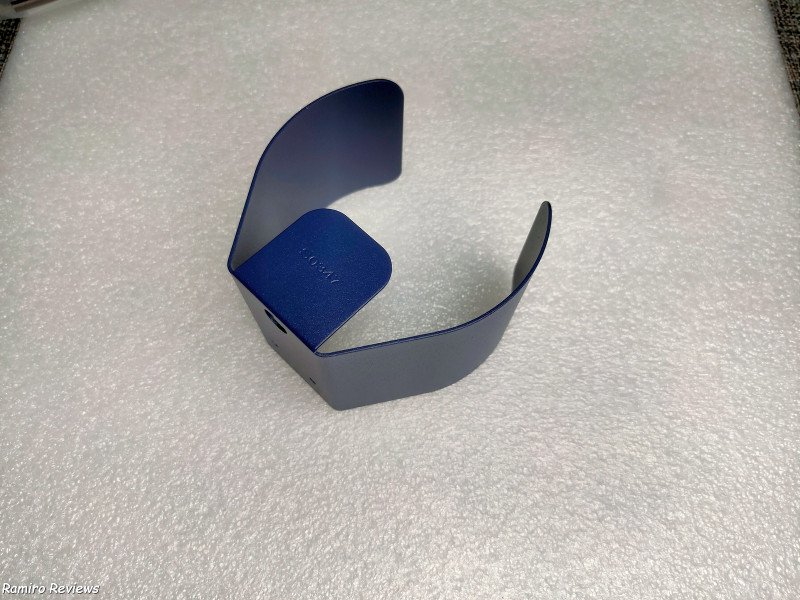 Получится вот так
Получится вот так Этап три: в комплекте идет прозрачная и черная трубка.
Этап три: в комплекте идет прозрачная и черная трубка. Трубки протягиваем через отверстие позади принтера.
Трубки протягиваем через отверстие позади принтера.Если приглядеться на механизме автоподач есть метки 1 = I для прозрачной трубки. 2 = II для черной трубки. Через прозрачную гонится воздух в бутылку, а через черную прогоняется смола в лоток.
На данном этапе можно подключить бутылку в обратной части к автоподатчику смолы или сделать это в конце. Рекомендую сделать в конце.
 Этап четыре: Установка подложки для понятия нашей печатаемой формы в простонародье стол, после его калибровки.
Этап четыре: Установка подложки для понятия нашей печатаемой формы в простонародье стол, после его калибровки.Это вот эта деталь далее буду называть ее «стол»:
Поверхность стола выгравирована лазером, сделано это для лучшего цепляния на столе печатаемой фигурки.
 Включаем принтер идем в раздел TOOLS выбираем Move Z, жмем 10 мм, это указание на сколько двигать направляющую жмем стрелку вверх. Поднимаем на достаточное положение от монитора засветки.
Включаем принтер идем в раздел TOOLS выбираем Move Z, жмем 10 мм, это указание на сколько двигать направляющую жмем стрелку вверх. Поднимаем на достаточное положение от монитора засветки.Теперь берем стол, расслабляем боковые винты, убираем защитные пленки. Вставляем стол в направляющую фиксируем верхний барашек.
 Далее берем или чистый лист, или брошюру из инструкции с QR кодом, положим ее на монитор и жмем на экране принтера кнопку домой.
Далее берем или чистый лист, или брошюру из инструкции с QR кодом, положим ее на монитор и жмем на экране принтера кнопку домой.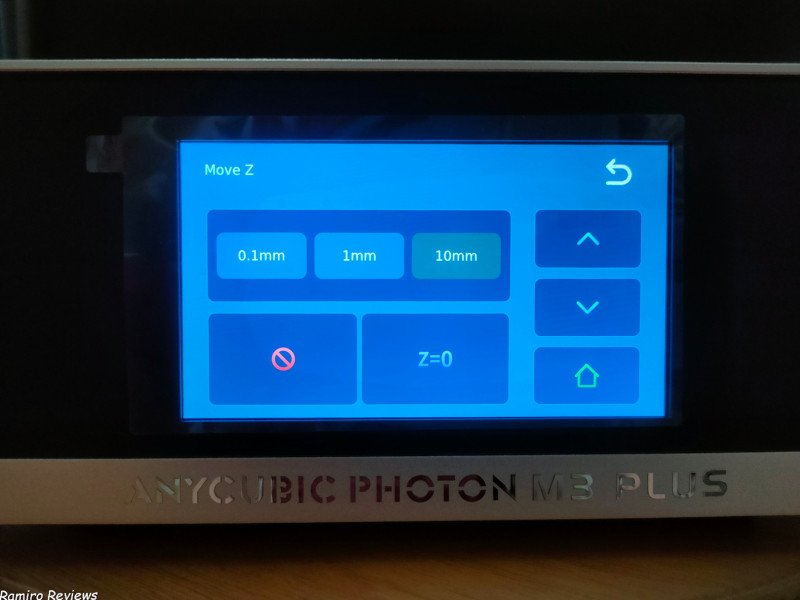 Стол медленно опуститься на листочек.
Стол медленно опуститься на листочек. Теперь чуть фиксируя руками сверху стол, закручиваем боковые винты, затягиваем винты стоит крест на крест.
Теперь чуть фиксируя руками сверху стол, закручиваем боковые винты, затягиваем винты стоит крест на крест. После того как затянули на экране принтера жмем Z=0 и соглашаемся с калибровкой YES.
После того как затянули на экране принтера жмем Z=0 и соглашаемся с калибровкой YES.После чего направляющая поднимет стол верх убираем наш листок.
На этом калибровка печатающего стола завершена.
*Обратите внимание калибровка должна быть сделана до установки ванны!
Этап пятый:
Будьте очень аккуратны. Предстоит закрепить ванну для печатающей жидкости.
Важно: нельзя повреждать FEP пленку, нужно проявить максимальную аккуратность. Плёнка очень жестко натянута и хорошо резонирует звук.
 Берём ванну убираем защитную пленку не саму FEP пленку и крепим поверх монитора засветки, обратите внимание что два металлических штыря автоподатчика окажутся внутри ванны.
Берём ванну убираем защитную пленку не саму FEP пленку и крепим поверх монитора засветки, обратите внимание что два металлических штыря автоподатчика окажутся внутри ванны. Ванна ровно сядет на свои посадочные места, и припрет механизм автоподатчика чтобы контакты опустились в ванну.
Ванна ровно сядет на свои посадочные места, и припрет механизм автоподатчика чтобы контакты опустились в ванну. Нам остается затянуть два винта для надежного крепления ванны.
Нам остается затянуть два винта для надежного крепления ванны.Рекомендую смазать винты крепления ванны силиконовой смазкой, чтобы они закрутились как по маслу)
 Итоговый вид:
Итоговый вид: Этап шестой: закрываем крышку принтера, чтобы не засветить себе сетчатку глаз.
Этап шестой: закрываем крышку принтера, чтобы не засветить себе сетчатку глаз.Проверка засветки светодиодов идем в раздел TOOLS выбираем Exposure жмем квадратик далее Next
Фото сделано в демонстрационных целях.
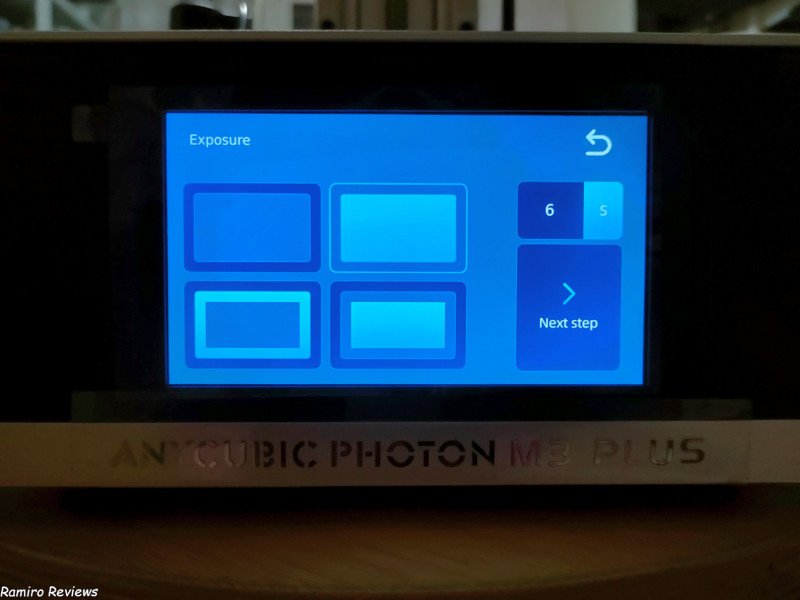 видим, как красиво загораются светодиоды в виде нашего выбранного квадрата. Если загорается как выбирали все значит все работает.
видим, как красиво загораются светодиоды в виде нашего выбранного квадрата. Если загорается как выбирали все значит все работает.У модели ANYCUBIC Photon M3 Plus монитор засветки равен 9,25-дюйма 245*197*122, и за раз можно распечатать множество фигурок и это одна из фишек этой модели.
 Берем нашу Wi-Fi антенну и прикручиваем ее.
Берем нашу Wi-Fi антенну и прикручиваем ее. Еще инструкция предполагает нам включить автоподачу смолы состояние FEED ink ползунок, передвинуть вправо, раздел Auto-feed.
Еще инструкция предполагает нам включить автоподачу смолы состояние FEED ink ползунок, передвинуть вправо, раздел Auto-feed.На этом все получаем собранный принтер.
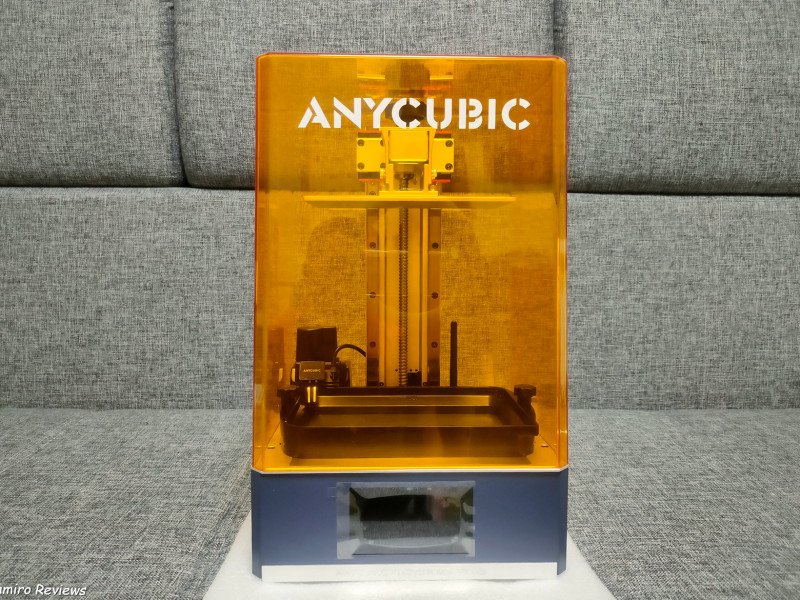
Первая печать и что надо о ней знать
При первичном запуске печати нужно долить смолы в ванную из бутылочки.
Помпа автоподачи начинает заливать не сразу, а в процессе печати.
На флешке идет сразу тестовая модель.
Если вы используете смолу от ANYCUBIC вставляем комплектную флешку в принтер идем в меню раздел Print находим наш TEST файл и жмем *печать.
* Что может показаться странным: автоподатчик после нажатия начнет заливать смолу, в то время как стол опуститься на самое дно ванны, и она зальется поверх, это нормально.
На что стоит обратить внимание: это два штыря автоподатчика: поролона в коробке может загнуть их вверх в коробке, по уму они находиться на одном уровне.
Далее наслаждаемся примерно таким вот видом печати.
Видео ускорено, можно сразу перематывать на последние 30 секунд.
Вот мы имеем напечатанную деталь? а дальше что?
Дальше снимаем стол с 3D принтера, аккуратно не проливая стекающие капельки на принтер.
Перед снятием я аккуратно провожу пластиковым шпателем по столу которая удерживает нашу печатаемую модель, так мы заставим стечь капельки в ванну со смолой, а не на края принтера и стол.
После того как сняли надо аккуратным движение отодрать нашу свеж напечатанную модель.
Рекомендую обзавести к этому моменту пачкой бумажных полотенец и ковриком куда могут упасть капли смолы. Также силиконовым скребком для тефлоновой посуды, им удобно перемешивать смолу в ванне.
Смолы бывают разные, некоторые пахучие и смываемые только в спирте, некоторые с приставкой эко смываемые водой в общем на вкус выбор и цвет.
Вот вам ссылка на страницу производителя ANYCUBIC к какому принтеру нужны какие ориентировочные параметры смолы.
Идем дальше.
Напечатанную модель сняли.
Аккуратным движение шпателя снимаем нашу модельку со стола.
Теперь два варианта: отделить поддержку от напечатанной детали и помыть или помыть и потом отделить.

Для отделения пластиковой поддержки можно/нужно использовать кусачки, касается тонких мест крепления, напечатанных у основной модели.
Вы тут скажете, что о какой такой пластиковой поддержке идет речь если вот модель распечаталась и ничего там лишнего нет. Для тестовой модели кубика поддержки нет, потому что сам каркас кубика сделан поддержкой, а вот пример красными стрелками поддержки уже у печатаемой фигурки.
Поддержка для 3D модели нужна чтобы при печати наша фигурка не отлипла со стола тем самым нарушив геометрию печати и формы.
 Ну что же вот мы помыли, отделили нашу фигурку, что дальше?
Ну что же вот мы помыли, отделили нашу фигурку, что дальше?Теперь ее надо засветить под ультрафиолетом.
Я использовал для засветки лампу для ногтей.
Дозасветка зависит от типа смолы.
Вот подобную.
 Также можно засветить нашу фигурку в самом принтере в режиме Exposure.
Также можно засветить нашу фигурку в самом принтере в режиме Exposure.Этот вариант не совсем мне нравится, так как требует большей аккуратности, потому что если после промывки осталась смола и она протечет на монитор, то отдирать проблематично, а монитор засветки является одной из самых дорогих деталей 3D принтера. Благо на монитор наклеена защитная пленка. (+1 запасная в комплекте)
Наш кубик отпечатан красив и готов.
 Мойка напечатанной модель один из самых пахучих и неприятных моментов для фотополимерной печати 3D принтера. (поэтому эту печать называют грязной печатью, зато она самая точная и детализированная)
Мойка напечатанной модель один из самых пахучих и неприятных моментов для фотополимерной печати 3D принтера. (поэтому эту печать называют грязной печатью, зато она самая точная и детализированная)Есть специальные станции мойки и до засветки, они избавят вас от этой рутины и концентрирует вас на печати и более важных вещах.
Ссылка на станцию мойки и дозасветки от ANYCUBIC
Выглядит она вот так
 * Что может пойти не так: Настройки смолы отличаются и при вводе их параметров надо вводить точно и аккуратно, если ошибетесь, например, ваша модель может не припекаться к столу и не будет подниматься, а заметить вы сможете это примерно через час, когда стол начнет подниматься выше уровня смолы. Когда вы остановите печать сольете из ванны смолу то увидите на дне вашу модель кубика тока в 2D формате. Аккуратно отклеиваем ее, потому что пока она там мы не можем перезапустить печать.
* Что может пойти не так: Настройки смолы отличаются и при вводе их параметров надо вводить точно и аккуратно, если ошибетесь, например, ваша модель может не припекаться к столу и не будет подниматься, а заметить вы сможете это примерно через час, когда стол начнет подниматься выше уровня смолы. Когда вы остановите печать сольете из ванны смолу то увидите на дне вашу модель кубика тока в 2D формате. Аккуратно отклеиваем ее, потому что пока она там мы не можем перезапустить печать.Вот неплохое видео
Еще может быть так, что вы слили смолу в сосуд и случайно сосуд опрокинули, потому советую заранее запастись неким лотком чтобы даже если, смогла разольется дальше тары/лотка не уйдет. (проверено на своем опыте). Смола собирается шприцем обратно и процеживаем через комплектный фильтр и пригодна для использования дальше.
Смолы бывают разные я для печати использовал ABS LIKE от ANYCUBIC, хорошая смола, но есть запах, не сильный, но ощутимый особенно если ты разлил смолу на пол)) Естественно при всех манипуляциях надо использовать перчатки.
*Если смолу все-таки разлили на пол в моем случае линолеум, быстрее собираем шприцем также поможет шпатель сгрести в лужу ее. Протираем место разлива спиртом, самый дешёвый изопропиловый, но лучше этиловый менее вонючее пахнет. Далее все рано на полу остается жирноватое пятно, берем калошу и протираем она обезжирит.
Программное обеспечение
Программа поставляется на флешке, хотя доступна для скачивания на сайте.Называется Anycubic Photon Workshop. Есть и для windows и для mac.
Также есть инструкция на китайском и английском.
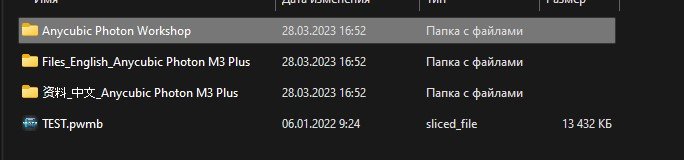 Программа Anycubic Photon Workshop весьма простая, открывается моделька, есть две вкладки для ввода параметров скорости печати и автоматической генерации установки поддержки для моделей.
Программа Anycubic Photon Workshop весьма простая, открывается моделька, есть две вкладки для ввода параметров скорости печати и автоматической генерации установки поддержки для моделей.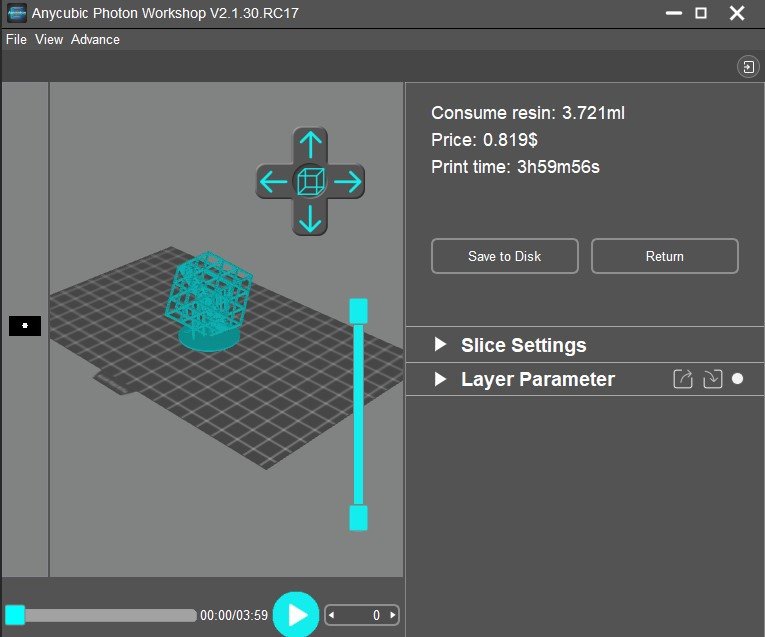 Правильно ставить поддержки для моделей вручную это мини наука, к которой человек приходит опытным путем. Автогенератор может помощь, но не всегда это получается оптимально. Однако поддержек больше луче чем меньше и вся делать на смарку и нужно перепечатать.
Правильно ставить поддержки для моделей вручную это мини наука, к которой человек приходит опытным путем. Автогенератор может помощь, но не всегда это получается оптимально. Однако поддержек больше луче чем меньше и вся делать на смарку и нужно перепечатать.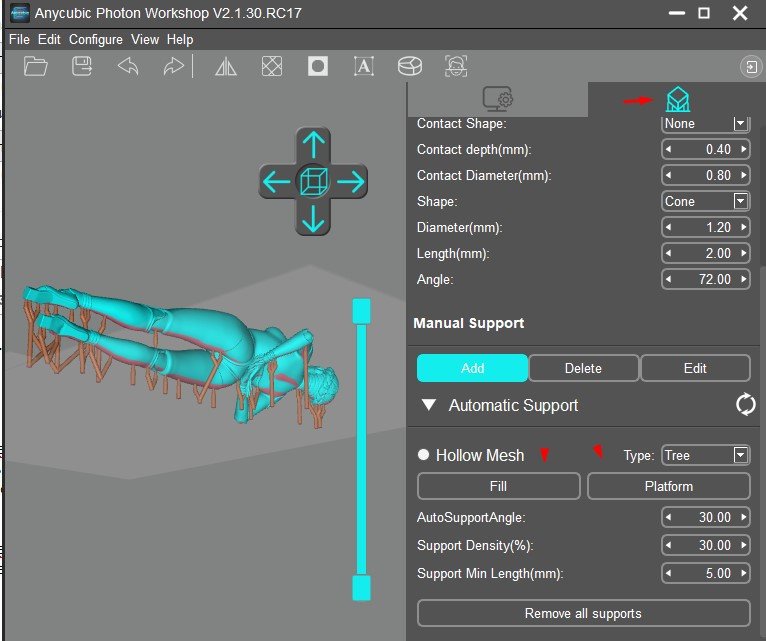 В правом верхнем углу программы есть вкладка Login, после регистрации можно отправить 3D модель в облако или напрямую для печати на принтер.
В правом верхнем углу программы есть вкладка Login, после регистрации можно отправить 3D модель в облако или напрямую для печати на принтер.Приложение на телефон
Приложение на телефон называется Anycubic Cloud.
Состоит из трех вкладок
1)Workspace
Тут можно увидеть наш принтер, его состояние онлайн офлайн и посмотреть, если что-то печатается.
Во вкладке печати включение камеры для онлайн просмотра.
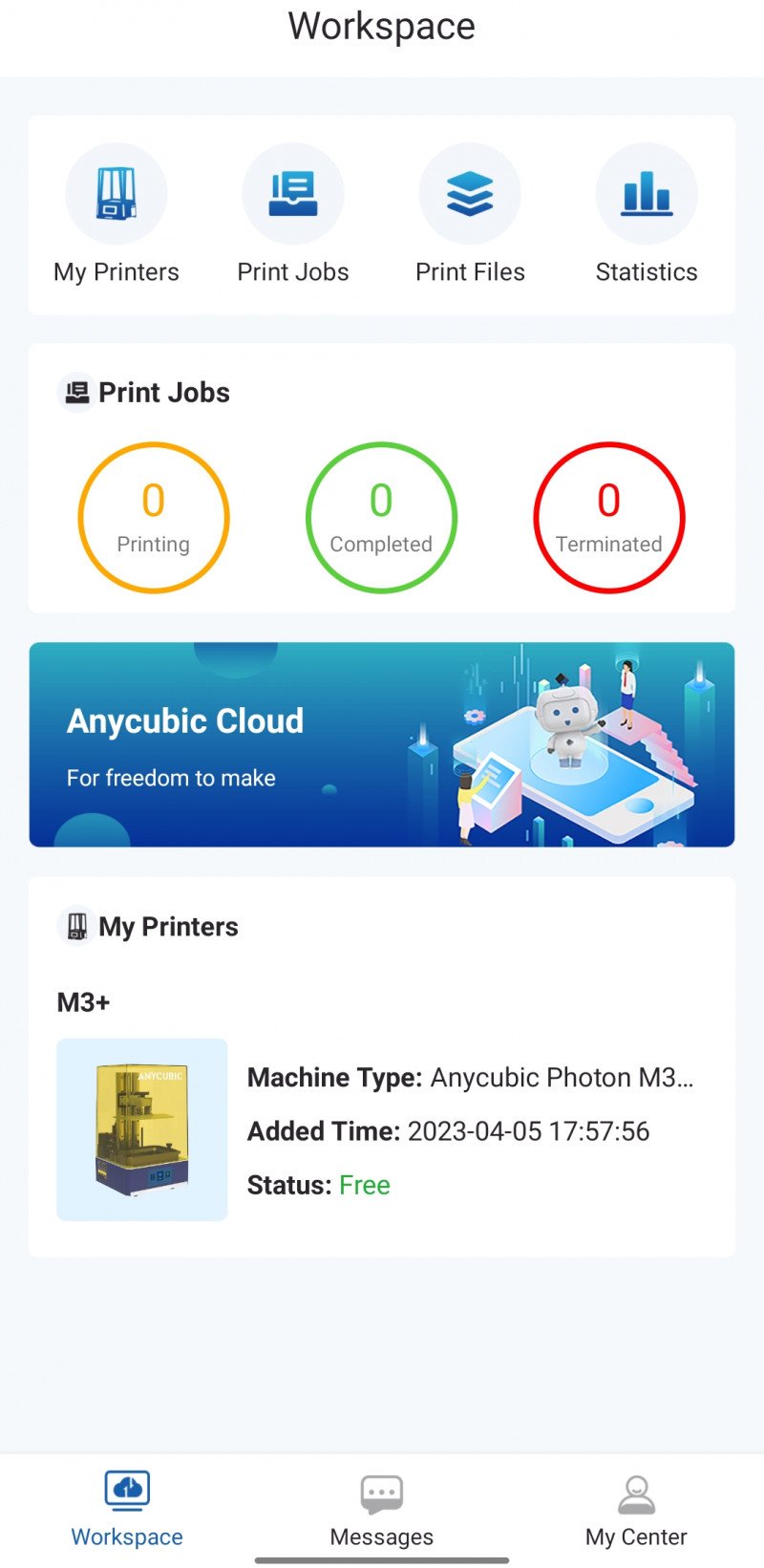 Самое интересное это раздел Print files
Самое интересное это раздел Print filesТам мы увидим все наши модели, для печати, которые мы загрузили в облако и можем оттуда отправит ее на печать
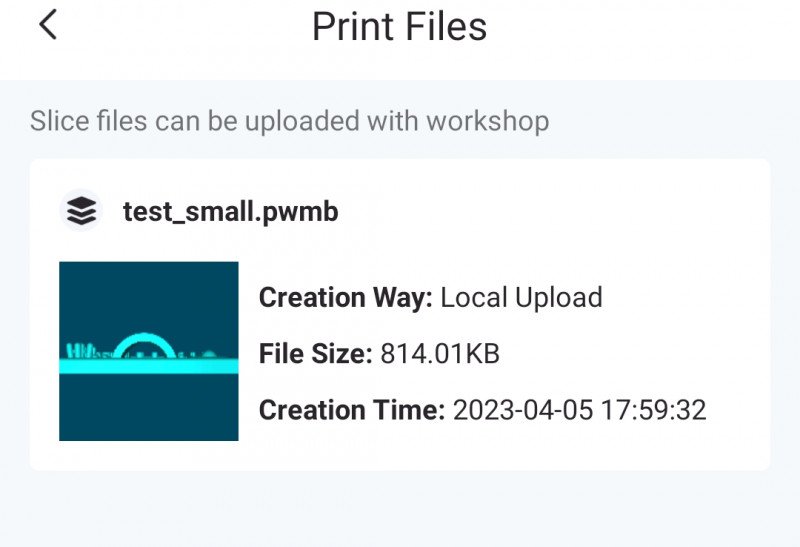 2) Messages
2) MessagesСюда приходят уведомления.
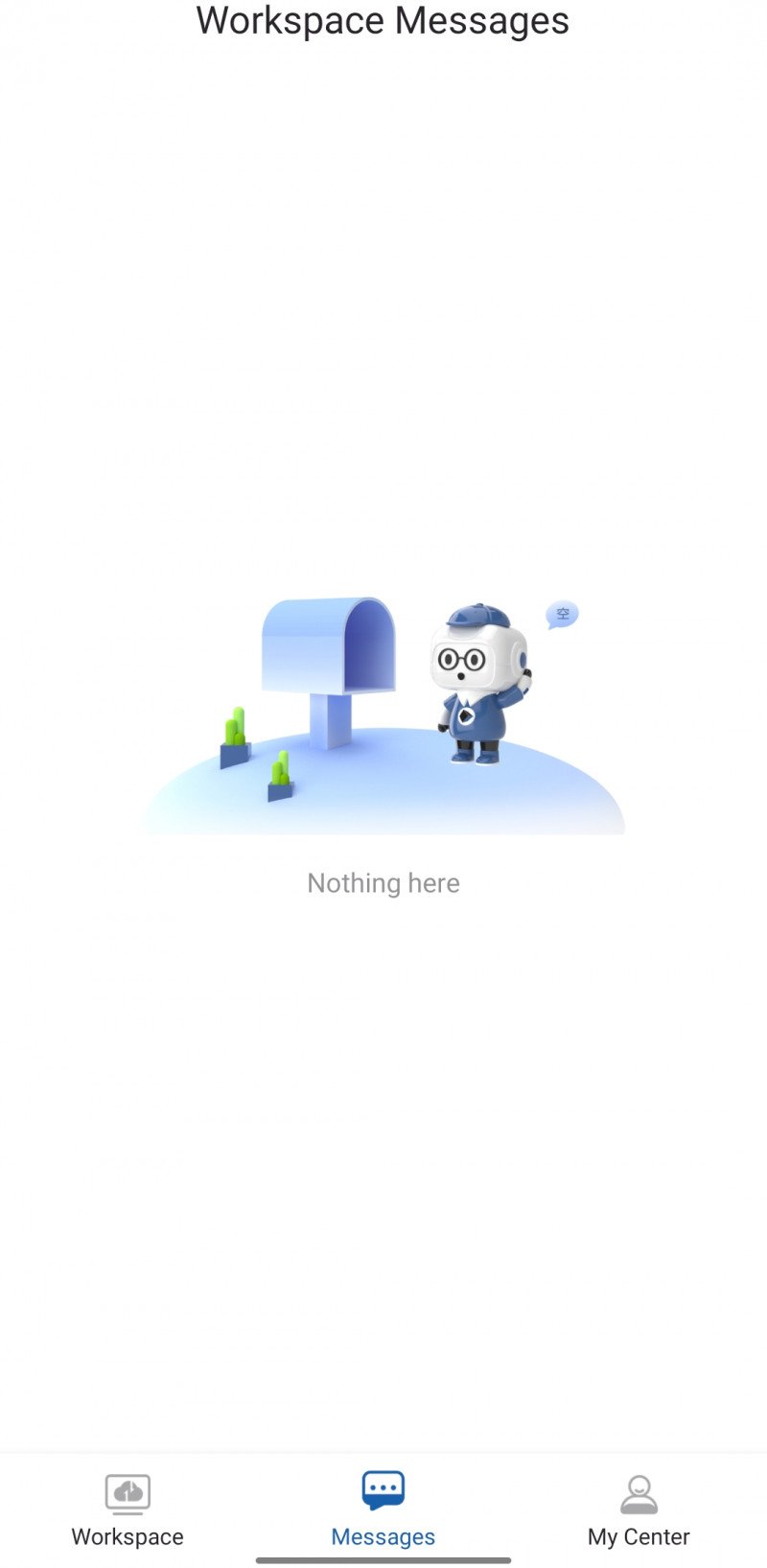 3)My Centre
3)My CentreТут настройки аккаунта, очистка Кеша приложения и обратная связь.
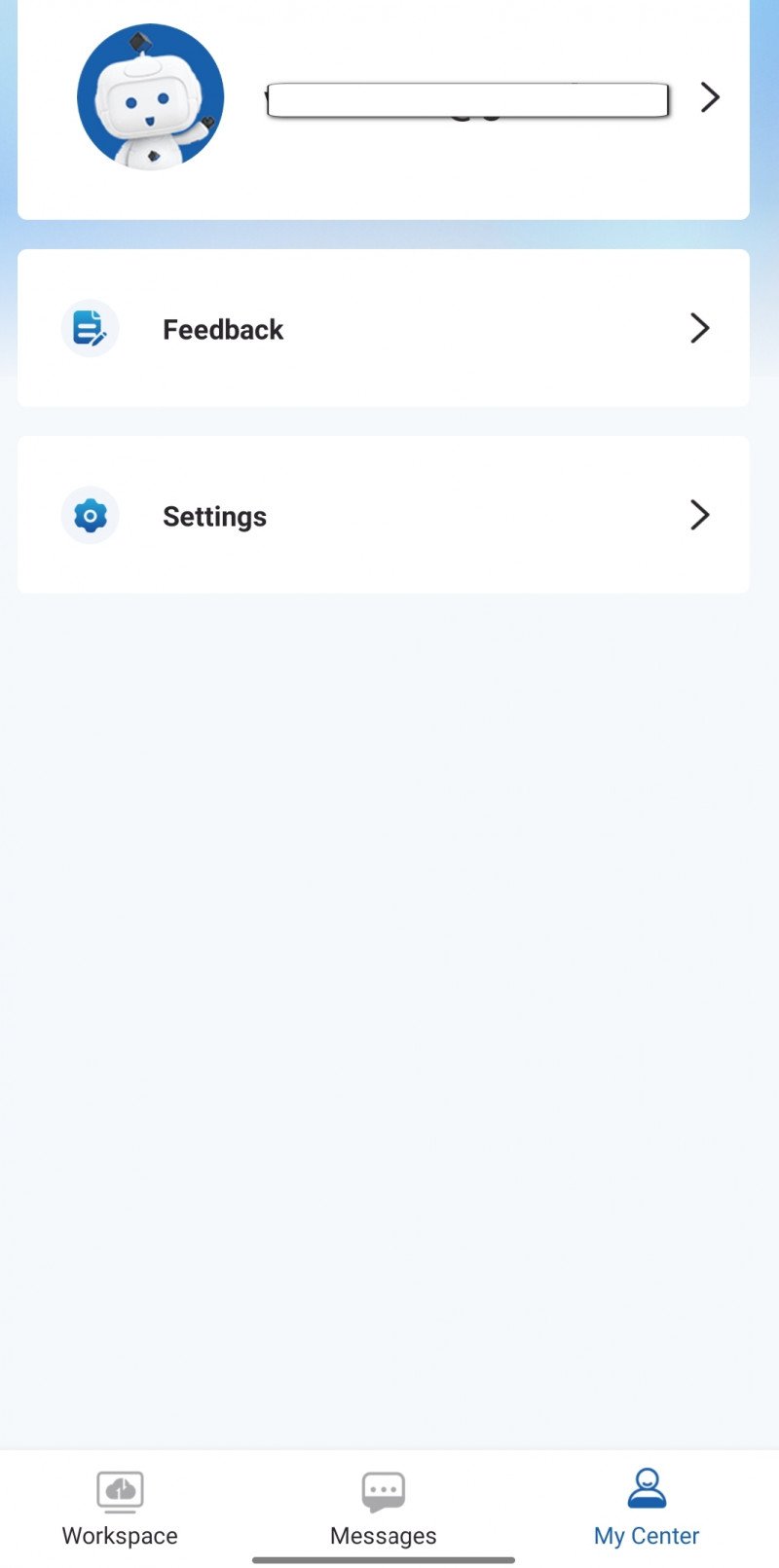 Мне больше понравилась программа lycheeSlicer, там есть кнопка сделай магию, кнопка не панацея но сама вращает оптимально модельку и проставляет поддержки для модели. Также в ней есть указание выбора из базы на каком принтере печатаем и какой смолой, для входа в печать эта программа будет хорошим подспорьем для новичков в плане установки и выбора поддержки.
Мне больше понравилась программа lycheeSlicer, там есть кнопка сделай магию, кнопка не панацея но сама вращает оптимально модельку и проставляет поддержки для модели. Также в ней есть указание выбора из базы на каком принтере печатаем и какой смолой, для входа в печать эта программа будет хорошим подспорьем для новичков в плане установки и выбора поддержки.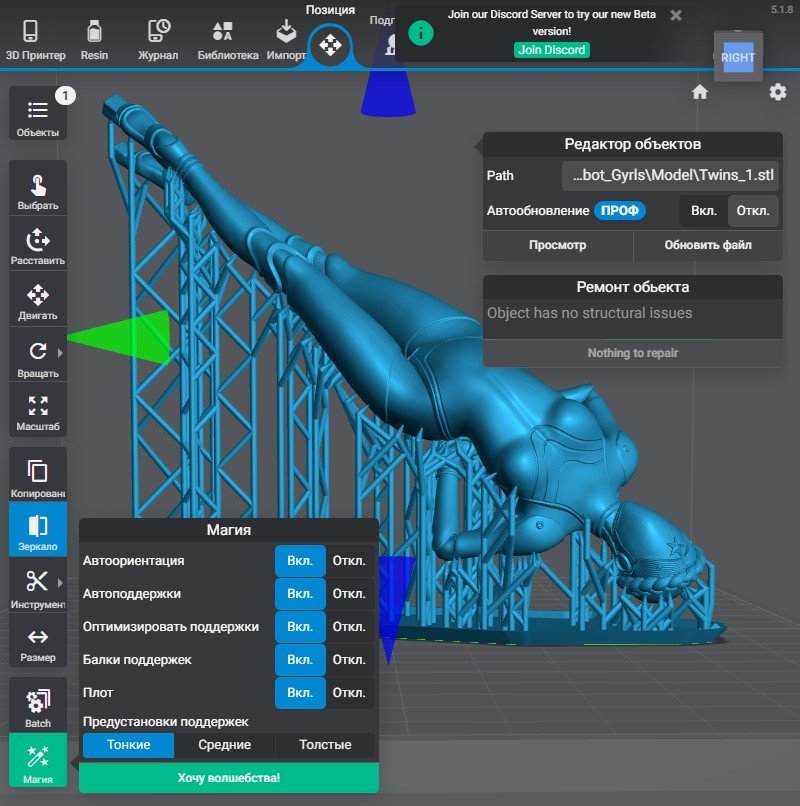 Еще раз повторюсь что lycheeSlicer не волшебная пилюля и следует следить что она предполагает распечатать, например, когда она инвестировала лицевую часть вовнутрь и обрисовала ее поддержкой и получилось вот такая вот модель для печати.
Еще раз повторюсь что lycheeSlicer не волшебная пилюля и следует следить что она предполагает распечатать, например, когда она инвестировала лицевую часть вовнутрь и обрисовала ее поддержкой и получилось вот такая вот модель для печати.Пример ориентации модели работы lycheeSlicer. Когда лицевая часть внутрь, она заплывет смолой.
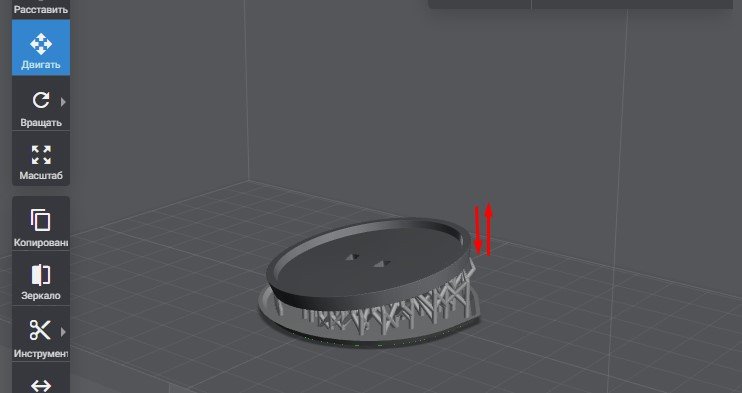 Благо повторное нажатие «хочу волшебства» уже перестраивает модель под правильную сторону.
Благо повторное нажатие «хочу волшебства» уже перестраивает модель под правильную сторону.Посему это процесс выстраивания поддержки для 3д модели который приходит с опытом!
Печать тестовой модели.
Использована смола ABS like от ANYCUBIC.
Следующим этапом я решил попрактиковаться на печати тестовой модели.
Благодаря ей можно откалибровать принтер под свою смолу оценить в целом на что способен наш принтер.
Тестовая моделька
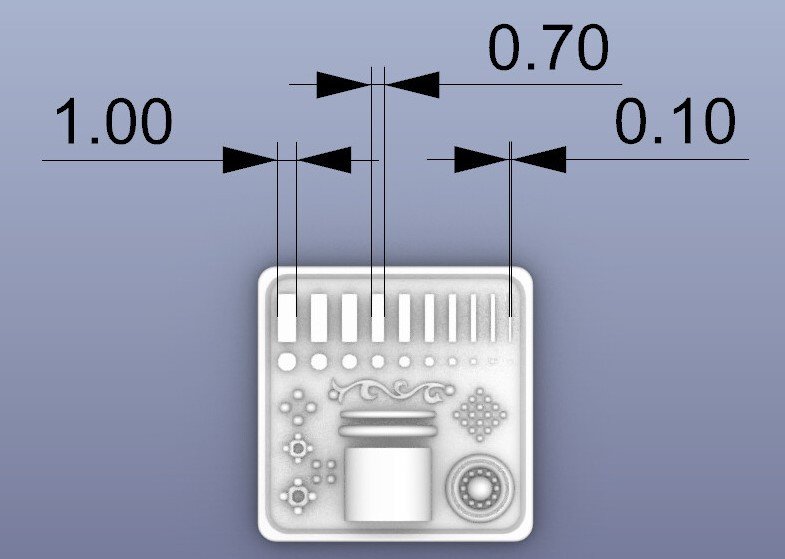 Ставим на печать, удивляемся что ничего вроде и нет и потом под капелькой на столе замечаем, что распечаталось, она очень маленькая и незаметная.
Ставим на печать, удивляемся что ничего вроде и нет и потом под капелькой на столе замечаем, что распечаталось, она очень маленькая и незаметная. моделька должна быть 15 мм, почти попали в размер +-.
моделька должна быть 15 мм, почти попали в размер +-.Принты рисунка должны быть четкие, это будет указывать на верно выбранное время засветки.
 общая высота заявлено 2.90 мм
общая высота заявлено 2.90 мм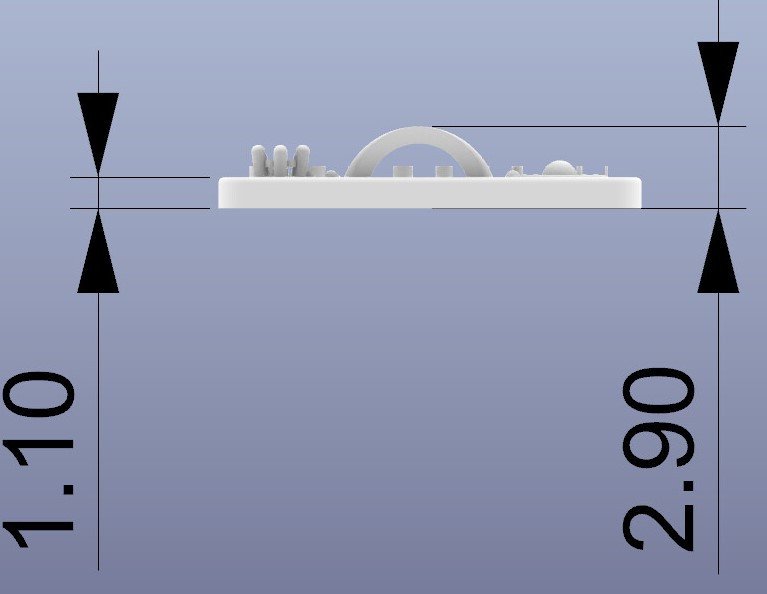 у нас 2.88, +- с погрешностью допустимо. Смола еще сама дает усадку.
у нас 2.88, +- с погрешностью допустимо. Смола еще сама дает усадку.
Теперь сравним одну и туже печать близняшки из atomic heart на ANYCUBIC Photon M3 Plus и ANYCUBIC Photon
Модель ANYCUBIC Photon M3 Plus — серая.
Модель Anycubic Photon Mono -черная. (распечатал товарищ специально для сравнения, он тоже читатель Mysku, правда модель чуть плохо промыли перед финальным засветкой, не удивляйтесь.)
Основное отличие в детализации качества ANYCUBIC Photon M3 Plus от Anycubic Photon Mono
Монохромный экран 6K против 2К
фото в макро
как видно небольшое, но отличие есть, M3 Plus более детализированные.

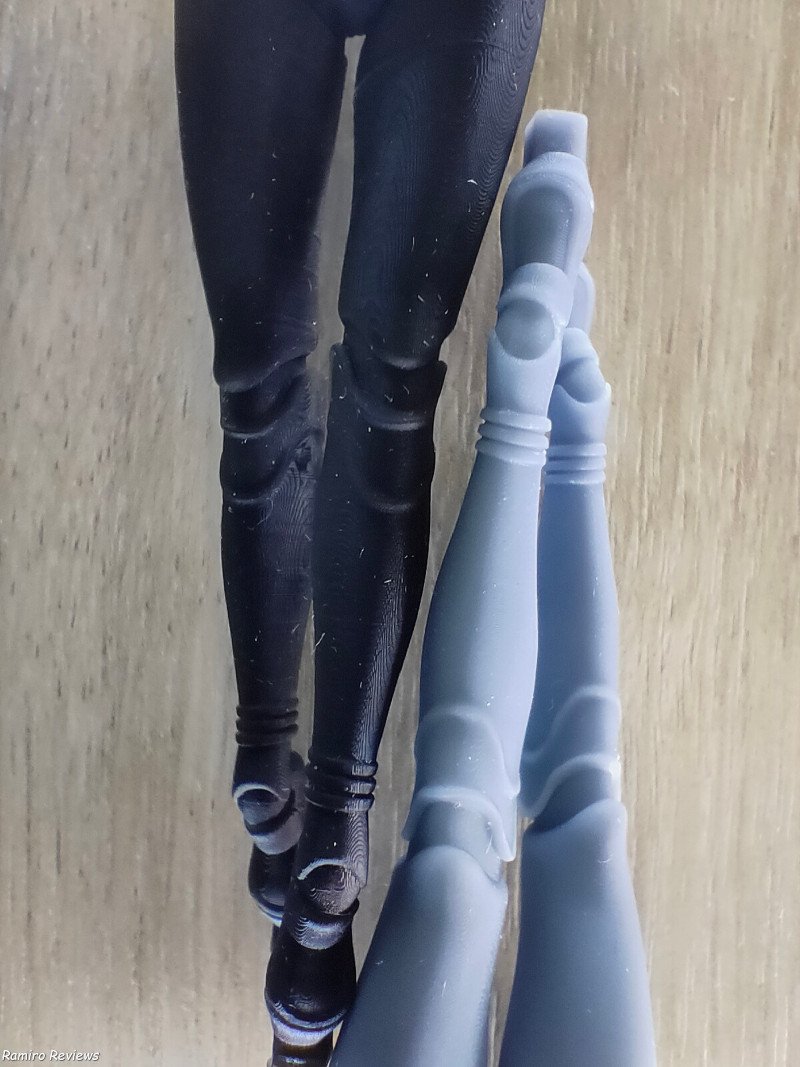
 Вот сами близняшки из atomic heart на ANYCUBIC Photon M3 Plus.
Вот сами близняшки из atomic heart на ANYCUBIC Photon M3 Plus. Осталось освоить покраску, но это тоже совсем другая история.
 В целом освоить остаётся много чего, выставлять вручную поддержки, покраску, 3D моделирование для своих моделей. Однако на пока мне хватит скачивание и печать моделей, найденных с интернета.
В целом освоить остаётся много чего, выставлять вручную поддержки, покраску, 3D моделирование для своих моделей. Однако на пока мне хватит скачивание и печать моделей, найденных с интернета.Далее я распечатал Master Chief из вселенной HALO.




 Фигурки — это хорошо это красиво это для души, на вкус и цвет. Ты смотришь на нее и радуешься.
Фигурки — это хорошо это красиво это для души, на вкус и цвет. Ты смотришь на нее и радуешься.Однако 3D печать это не только про печать игрушек. У меня сломался пластиковый болт у мойки из леруа, и я купил железный, все бы хорошо, но он не родной и потому механизм стопора воды перестал удерживаться.
Учитывая, что у меня смола ABS Like то распечатаем и новый болт как оригинал и порадуем супругу.


 Наверно у читателя, который знаком с принтером возникли вопросы?
Наверно у читателя, который знаком с принтером возникли вопросы?1)Вопрос:-Почему модель после печати надо мыть?
Ответ: Модель после печати имеет липкий слой смолы, ее надо смыть.
2) Вопрос: чем промывать напечатанную модель?
Ответ: зависит от типа смолы бываю водосмываемые, но большинство требуют спирт, изопропиловый, этиловый.
3) Вопрос: получается я куплю принтер и надо еще докупить вещей?
Ответ: Да. Часть расходки в виде перчаток и фильтров идут с принтером.
Давайте постараюсь перечислить что еще желательно.
1) тара по размеру печатного стола, где промывать фигурку или по размеру фигурки.
2 Спирт, самый дешевый изопропиловый, но этиловый менее пахучий.
3) желательно удобную емкость, где хранить использованный спирт и чистый.
4) Салфетки без ворса, бумага вытереть капельки смолы что случайно капнули.
5) Желательно ультрафиолетовую лампу засветки с регулировкой по времени. (см выше)
6) в целом желательно поставить принтер на небольшой коврик, например, коврик для обуви из fix price, в случае если порвётся пленка ванны, то смола дальше коврика не утекла.
Итог
ANYCUBIC Photon M3 Plus Фотополимерная печать, это печать из ванны полной смолы откуда вырастает фигурки — эдакая магия. Работать со смолой надо в перчатках в проветриваемом помещении. Быть аккуратным!В остальном это условно быстрая печать множества фигурок за раз, четкая детализация отпечатанной фигурки. Печать из коробки без бубна и танцев.
M3 Plus — имеет фишки как широкоформатная печать благодаря увеличенному размеру монитора засветки, автоподача смолы, визуальный контроль за печатью через камеру и беспроводную печать. Это в разы облегчает работу с печатью уменьшает волокиту со смолой, экономит время как печати, так и печатающего не надо возиться с флешками и можно видеть и запустить процесс печати удаленно.
3D печать сначала кажется трудной, но в реальности с M3 Plus все просто и сведено к минимуму.
Купоны
Принтер ссылка
Магазин дает промокод на принтер ANYCUBIC Photon M3 Plus:
AQAQAQ
Цена будет равна:38 140 ₽
Смола ссылка
Магазин дает промокод на смолу Anycubic ABS-Like:
B2CQ286G8TIG
Цена будет равна:1 970 ₽
Заранее приношу свои извинения за орфографию и грамматику текста, все допущенные ошибки сделаны не специально, а только по незнанию и в связи с несовершенством программ автоматической проверки текстов.
Самые обсуждаемые обзоры
| +33 |
1912
59
|
Но права роботов нарушены, да. :))
Идём в светофор и покупаем там два разноса пластиковых (в светофоре просто самая низкая цена, можно и в обычной посудной лавке купить) вот такие:
Ну и те же поддержки и обработку моделей лучше делать над разносом, тогда после этой работы просто стряхиваем всё ненужное в мусорку, без необходимости сбора по всей комнате кусков липкого пластика.
В итоге вся смола при любом случае остается внутри разноса и легко после печати смывается. И ничего не разливается вокруг. Цена таких разносов около 100 рублей, а польза большая.
Некоторые кстати даже принтер ставят на такой разнос, чтобы в случае протечки смолы (а это вполне рядовая ситуация когда лопается плёнка) смола не утекла дальше разноса. Но я так не делаю.
Ну и еще там же в светофоре продают кучу разных контейнеров. Я например купил набор из трёх контейнеров с крышками и уплотнителями из силикона. Для промывки моделей прям идеально. Это если нету мойки для моделей. Наливаю спирт в контейнер, кидаю модель и просто трясу контейнер. Промывается отлично. Но лучше немного подержать еще. И несколько раз с промежутками по времени трясти.
Видел в работе эту модель, прямо со столом ставится модель, на выходе всё идеально чисто, как и руки, потом в камеру дозасветки кинул, таймер выставил и забираешь готовую деталь.
Мой FlashForge купленный за 17 тысяч на голову выше сабжа. Именно в качестве печати и сборке. да, у него нету вот этих функций типа камеры и докачки смолы, но даже спустя потраченных нескольких десятков литров смолы, могу сказать что это больше маркетинговая приблуда чем реально нужная. Принтеры делают маркетологи а не печатники. Вот и пытаются за дополнительную деньгу высосать из пальца потребность и продать ее как решение.
Родной комплект от ANYCUBIC. с более удобным управлением.
*Получив посылку у двери, удивил вес коробки» — тут то ли «я удивил вес», то ли «вес получил посылку». И так, и так — полнейшая чушь, а не предлижение.
Это же «живой язык!», как мне тут на днях любезно объяснили. :)
Хотя выглядит точь в точь как жЫвой…